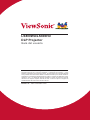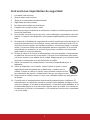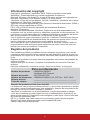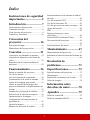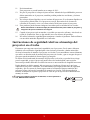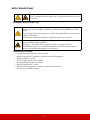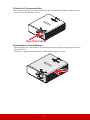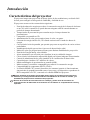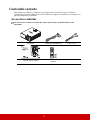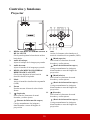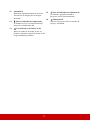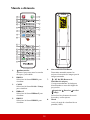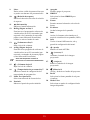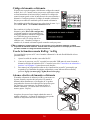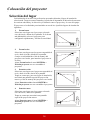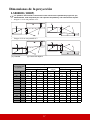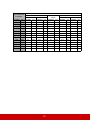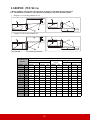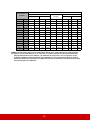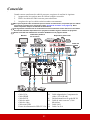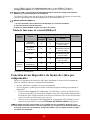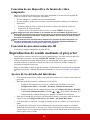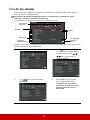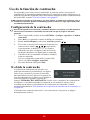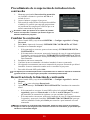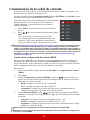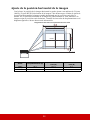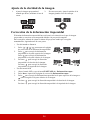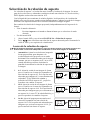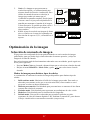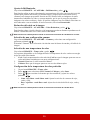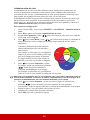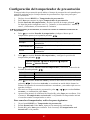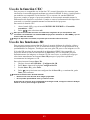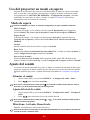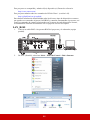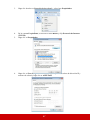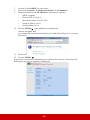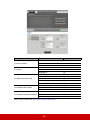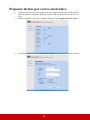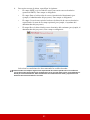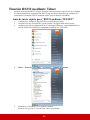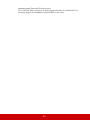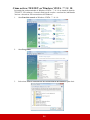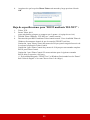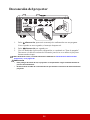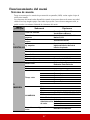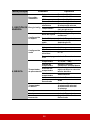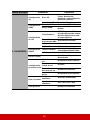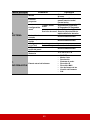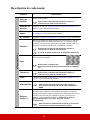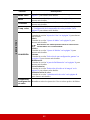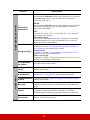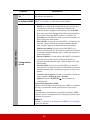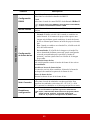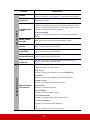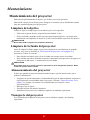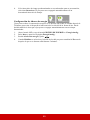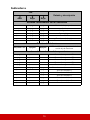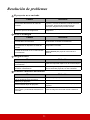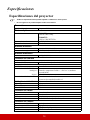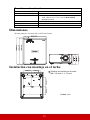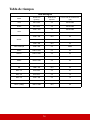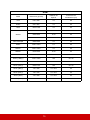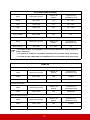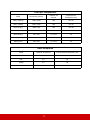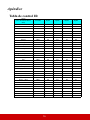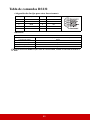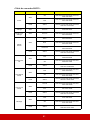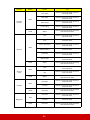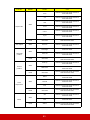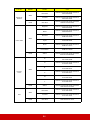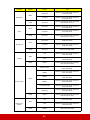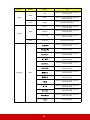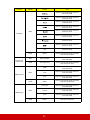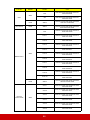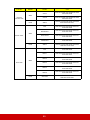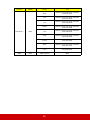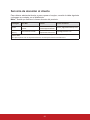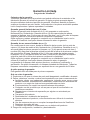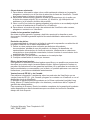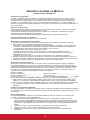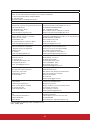LS800WU/LS800HD
DLP Projector
Guía del usuario
Modelo N.º VS17078/VS17079
IMPORTANTE: Por favor lea la siguiente Guía del Usuario para obtener información
importante acerca de la correcta instalación y utilización del producto, y cómo
registrar el dispositivo para servicios futuros. La información de la garantía incluida
en la presente Guía del Usuario detalla la cobertura limitada que le brinda ViewSonic
Corporation, la ual también está disponible en inglés en nuestro sitio Web http:// www.
viewsonic. com o en diferentes idiomas mediante el cuadro de selección regional
ubicado en la esquina superior derecha del sitio. “Antes de operar su equipo lea
cuidadosamente las instrucciones en este manual”

Información de conformidad
Declaración FCC
Este dispositivo cumple con la disposición 15 de la Normativa FCC. El funciona-
miento está sujeto a las siguientes dos condiciones: (1) este dispositivo no debe
causar interferencias dañinas, y (2) este dispositivo debe aceptar cualquier interfer-
encia recibida, incluyendo aquellas interferencias que pudieran causar un funciona-
miento no deseado.
Este equipo ha sido probado y se ha determinado que cumple con los límites para
ser un dispositivo digital de clase B según la disposición 15 de la Normativa FCC.
Estos límites han sido diseñados para ofrecer una protección razonable contra las
interferencias dañinas en una instalación residencial. Este equipo genera, utiliza y
emite energía de frecuencia de radio y, si no se instala y se utiliza según sus in-
strucciones, puede causar interferencias dañinas a las comunicaciones de radio.
No obstante, no hay garantía de que no ocurran interferencias en una instalación
particular. Si este equipo causara interferencias dañinas para la recepción de radio
o televisión, algo que puede ser determinado apagando y encendiendo el equipo,
se recomienda al usuario que intente corregir dichas interferencias realizando una o
más de las siguientes indicaciones:
y Reoriente o reubique la antena receptora.
y Aumente la separación entre el equipo y el receptor.
y Conecte el equipo en un enchufe que provenga de un circuito eléctrico dife-
rente al que esté conectado el receptor.
y Consulte a su distribuidor o a un técnico de radio / TV con experiencia para
que le ayude.
Advertencia:
expresamente por la parte responsable de conformidad podrían anular su autoridad
para utilizar el equipo.
Para Canadá
y Este aparato digital de clase B cumple con la normativa canadiense ICES-003.
y Cet appareil numérique de la classe B est conforme à la norme NMB-003 du
Canada.
Conformidad CE en los países europeos
Este dispositivo cumple con la directiva EMC 2014/30/EU y la directiva de
Bajo Voltaje 2014/35/EU.
La siguiente información solo va dirigida a los estados miembros de la UE:
La marca tiene la conformidad con la Directiva de equipos electrónicos y
residuos eléctricos 2012/19/EU (WEEE).
La marca indica el requisito de que NO se puede tirar el equipo, incluyendo
cualquier batería utilizada o los acumuladores, como con los residuos mu-
de residuos disponibles.
Si las baterías, acumuladores y células de los botones incluidos en este
equipo muestran el símbolo químico Hg, Cd o Pb, se indica que la batería
posee un contenido metálico alto de más del 0,0005% de mercurio, más del
0,002% de cadmio o más del 0,004% de plomo.
i

Instrucciones importantes de seguridad
1. Lea estas instrucciones.
2. Guarde estas instrucciones.
3. Tenga en cuenta todas las advertencias.
4. Siga todas las instrucciones.
5. No utilice esta unidad cerca del agua.
6. Límpiela con un paño suave y seco.
7. No bloquee ninguna abertura de ventilación. Instale la unidad según las instruc-
ciones del fabricante.
8. No la instale cerca de fuentes de calor, como radiadores, registradores de calor,
calor.
enchufe polarizado tiene dos clavijas, siendo una más ancha que la otra. El en-
chufe tipo de tierra posee dos clavijas normales y una tercera clavija. La clavija
ancha y la tercera clavija han sido diseñadas para su seguridad. Si el enchufe
suministrado no entrase en el enchufe de su pared, consulte a un electricista
para sustituir el enchufe obsoleto.
10. Proteja el cable de la fuente de alimentación contra las pisadas o las presiones,
en particular en la zona de los enchufes. Coloque unos recipientes adecuados
y el punto desde el que saldrán de la unidad. Asegúrese de que el enchufe esté
cerca de la unidad para que sea fácilmente accesible.
fabricante.
12. Utilice el dispositivo con el carrito, stand, trípode, soporte o mesa
unidad. Cuando se utilice un carrito, tenga cuidado cuando mueva
la combinación del carrito / unidad para evitar que se caiga al suelo.
13. Desconecte la unidad cuando no vaya a ser utilizada durante un largo periodo
de tiempo.
mantenimiento es requerido cuando la unidad ha sido dañada de alguna forma,
como por ejemplo: si el cable de alimentación o el enchufe están dañados; si se
ha derramado líquido o si se han caído objetos sobre la unidad; si la unidad se
ha expuesto a la lluvia o la humedad; o si la unidad no funciona con normalidad
o si se ha caído.
ii

Declaración de cumplimiento de la RoHS2
Este producto ha sido diseñado y fabricado cumpliendo la Directiva 2011/65/EU del
Parlamento Europeo y el Consejo para la restricción del uso de ciertas sustancias
peligrosas en equipos eléctricos y electrónicos (Directiva RoHS2) y se considera
que cumple con los valores de concentración máximos publicados por el European
Technical Adaptation Committee (Comité Europeo de Adaptaciones Técnicas) (TAC)
tal y como se muestra a continuación:
Sustancia
Concentración máxima
propuesta
Concentración Real
Plomo (Pb) 0,1% < 0,1%
Mercurio (Hg) 0,1% < 0,1%
Cadmio (Cd) 0,01% < 0,01%
Cromo Hexavalente (Cr
6+
) 0,1% < 0,1%
Bifenilos polibrominados (PBB) 0,1% < 0,1%
Éteres Difeniles Polibrominados (PBDE) 0,1% < 0,1%
Ciertos componentes de los productos indicados más arriba están exentos bajo el
Apéndice III de las Directivas RoHS2 tal y como se indica a continuación:
Ejemplos de los componentes exentos:
1. Mercurio en lámparas fluorescentes de cátodo frío y lámparas fluorescentes
de electrodo externo (CCFL y EEFL) para usos especiales sin sobrepasar (por
lámpara):
(1) Longitud pequeña (500 mm): máximo de 3,5 por lámpara.
(2) Longitud media (500 mm y 1.500 mm): máximo de 5 mg por lámpara.
(3) Longitud grande (1.500 mm): máximo de 13 mg por lámpara.
2. Plomo en el vidrio de los tubos de rayos catódicos.
3.
4. Plomo como elemento de aleación en aluminio que contenga hasta un 0,4 % de
su peso en plomo.
5. Aleación de cobre que contenga hasta un 4 % de su peso en plomo.
6. Plomo en pastas de soldadura de alta temperatura de fusión (es decir,
aleaciones de plomo que contengan en peso un 85 % de plomo o más).
7. Componentes eléctricos y electrónicos que contengan plomo en un vidrio o
cerámica de un tipo distinto de la cerámica dieléctrica de condensadores, por
ejemplo, dispositivos piezoelectrónicos, o en un compuesto de matrices de vidrio
o cerámica.
iii

Información del copyright
Copyright © ViewSonic
®
Corporation, 2018. Todos los derechos reservados.
Macintosh y Power Macintosh son marcas registradas de Apple Inc.
Microsoft, Windows, Windows NT y el logo de Windows son marcas registradas de
Microsoft Corporation en los Estados Unidos y en otros países.
ViewSonic, el logo de los tres pájaros, OnView, ViewMatch y ViewMeter son marcas
registradas de ViewSonic Corporation.
VESA es una marca registrada de Video Electronics Standards Association. DPMS y
DDC son marcas registradas de VESA.
PS/2, VGA y XGA son marcas registradas de International Business
Machines Corporation.
Exención de responsabilidad: ViewSonic Corporation no será responsable de las
omisiones ni de los errores técnicos o editoriales contenidos en este documento; De
igual forma, no será responsable de los daños accidentales o resultantes del sumin-
istro de este material, el rendimiento o la utilización de este producto.
Con el objetivo de seguir mejorando el producto, ViewSonic Corporation se reserva
-
mación contenida en este documento puede cambiar sin previo aviso.
No se permite la copia, reproducción o transmisión a través de cualquier modo de
ninguna parte de este documento para cualquiera que sea el motivo sin el previo
permiso por escrito de ViewSonic Corporation.
Registro del producto
Para satisfacer posibles necesidades futuras referentes al producto y para recibir
información adicional sobre este a medida que esté disponible, visite la sección cor-
respondiente a su región en el sitio web de ViewSonic para registrar su producto en
línea.
Registrar su producto es la mejor forma de prepararse ante futuras necesidades de
servicio al cliente.
Imprima esta guía de usuario y complete la información de la sección “Para sus
registros”.
Para más información, consulte la sección “Atención al cliente” en esta guía.
Para su información
Nombre del producto: LS800WU/LS800HD
ViewSonic DLP Projector
Número del modelo: VS17078/VS17079
Número del documento: LS800WU/LS800HD_UG_ESP Rev. 1
% --1
Número de serie:
__________________________________________
Fecha de compra: __________________________________________
La lámpara de este producto contiene mercurio, lo que puede representar un peligro
para usted y para el medioambiente. Sea cuidadoso y deseche de este producto de
acuerdo con las leyes locales, estatales y federales.
ViewSonic es respetuoso con el medioambiente y está comprometido a trabajar
y vivir de una manera que sea respetuosa con el medioambiente. Gracias por ser
parte de una forma de Computación más Inteligente y más Verde. Visite el sitio web
de ViewSonic para saber más.
EE.UU. y Canadá: http://www.viewsonic.com/company/green/recycle-program/
Europa: http://www.viewsoniceurope.com/eu/support/call-desk/
Taiwán: KWWSVUHF\FOHHSDJRYWZ
iv

1
Índice
Instrucciones de seguridad
importantes.......................2
Introducción .....................7
Características del proyector................... 7
Contenido enviado .................................. 8
Vista exterior del proyector..................... 9
Controles y funciones............................ 10
Colocación del
proyector.........................16
Selección del lugar ................................ 16
Dimensiones de la proyección .............. 17
Conexión .........................21
Conexión a un ordenador o monitor...... 22
Conexión de dispositivos de fuente de
vídeo...................................................... 22
Reproducción de sonido mediante el
proyector ............................................... 25
Funcionamiento..............26
Puesta en marcha del proyector............. 26
Uso de los menús .................................. 27
Uso de la función de contraseña............ 28
Conmutación de la señal de entrada...... 30
Ajuste de la imagen proyectada ............ 31
Ajuste la posición de la imagen del
proyector utilizando el desplazamiento de
la lente .................................................. 33
Ampliación y búsqueda de detalles....... 35
Selección de la relación de aspecto....... 36
Optimización de la imagen.................... 37
Configuración del temporizador de
presentación........................................... 41
Ocultar la imagen .................................. 42
Bloqueo de las teclas de control............ 42
Funcionamiento en un entorno de altitud
elevada ...................................................42
Uso de la función CEC ..........................43
Uso de las funciones 3D ........................43
Uso del proyector en modo en espera....44
Ajuste del sonido....................................44
RJ45 .......................................................45
Preparar alertas por correo
electrónico..............................................50
Función RS232 mediante Telnet............52
Desconexión del proyector ....................56
................................................................56
Funcionamiento del menú......................57
Mantenimiento ...............67
Mantenimiento del proyector.................67
Información sobre las horas de la fuente de
luz...........................................................68
Resolución de
problemas .......................71
Especificaciones..............72
Especificaciones del proyector ..............72
Dimensiones...........................................73
Instalación con montaje en el techo.......73
Tabla de tiempos....................................74
Información sobre
derechos de autor...........78
Apéndice .........................79
Tabla de control IR ................................79
Tabla de comandos RS232.....................80

2
Instrucciones de seguridad importantes
El proyector se ha diseñado y comprobado para cumplir con las últimas normas sobre
seguridad de los equipos de tecnología de la información. Sin embargo, para garantizar el
uso seguro de este producto, es importante que siga las instrucciones que se mencionan en
este manual y que están marcadas en el producto.
Instrucciones de seguridad
1. Lea este manual antes de utilizar el proyector. Guárdelo para poder consultarlo en
el futuro.
2. No mire directamente al objetivo del proyector mientras esté en funcionamiento.
El intenso haz de luz puede dañarle los ojos.
3. Todas las reparaciones deben ser realizadas por personal técnico cualificado.
4. Abra siempre el obturador de la lente o retire la tapa de la lente cuando la fuente
de luz del proyector esté encendida.
5. En algunos países, la tensión de la línea NO es estable. Este proyector se ha diseñado
para que funcione de forma segura con una alimentación de 100 a 240 voltios CA,
pero puede fallar si se produce un corte de alimentación o una sobretensión de
±10 voltios. En las zonas en las que se puedan producir fluctuaciones o cortes de
la tensión de red, se recomienda conectar el proyector con un estabilizador de
tensión, un protector contra sobretensiones o un sistema de alimentación
ininterrumpida (SAI).
6. No bloquee el objetivo de proyección con ningún objeto cuando el proyector esté en
marcha, ya que los objetos podrían calentarse y deformarse e, incluso, provocar un
incendio. Para apagar temporalmente la fuente de luz, presione EN BLANCO en el
mando a distancia.
7. No coloque este producto en un carro, un soporte o una mesa inestables. El producto
podría caerse y podría resultar muy dañado.
8. No intente desmontar este proyector. En el interior hay tensiones peligrosas que
podrían provocar la muerte en caso de entrar en contacto con las piezas bajo tensión.
En ningún caso debe quitar o retirar otras tapas. Todas las reparaciones deben ser
realizadas exclusivamente por personal técnico cualificado.
9. No coloque este proyector en ninguno de los entornos siguientes.
- Lugares mal ventilados o confinados. Deje una separación mínima de 50cm con las
paredes y deje que el aire fluya libremente alrededor del proyector.
- Lugares en los que las temperaturas puedan subir excesivamente, como el interior de
un automóvil con todas las ventanas subidas.
- Lugares en los que un exceso de humedad, polvo o humo de tabaco pueda contaminar
los componentes ópticos, lo que puede reducir la vida útil del proyector y oscurecer la
imagen.
- Lugares cercanos a las alarmas de incendios
- Lugares con una temperatura ambiente superior a 40°C / 104°F
- Lugares de altitud superior a 3000m (10.000 pies).
10. No bloquee los orificios de ventilación. Si los orificios de ventilación están muy
obstruidos, el sobrecalentamiento del interior del proyector puede provocar un
incendio.
- No coloque este proyector sobre una manta, ropa de cama o cualquier otra superficie
blanda.
- No tape este proyector con un trapo o cualquier otro objeto.
- No coloque objetos inflamables cerca del proyector.

3
11. Posicionamiento:
Este proyector se puede instalar en un rango de 360
° .
12. No pise el proyector ni coloque objetos encima. Además de la posibilidad de provocar
daños materiales en el proyector, también podrían producirse accidentes y lesiones
personales.
13. No coloque objetos líquidos cerca ni encima del proyector. Si se derraman líquidos en
el proyector, podría fallar. Si el proyector se moja, desconéctelo de la toma de
corriente de la pared y avise a su centro técnico local para reparar el proyector.
14. Este producto puede mostrar imágenes invertidas para su instalación en el techo.
Utilice únicamente un kit de montaje para techo adecuado para instalar el proyector y
asegúrese de que la instalación sea segura
.
15. Cuando el proyector esté en marcha, es posible que note aire caliente y olor desde su
rejilla de ventilación. Esto es algo normal, no es un defecto del producto.
16. No utilice la barra de seguridad para transportar o instalar el producto. Debe utilizarse
con un cable antirrobo disponible en el mercado.
Instrucciones de seguridad relativas al montaje del
proyector en el techo
Deseamos que tenga una experiencia agradable con el proyector. Por lo tanto, debemos
señalarle esta cuestión de seguridad para evitar lesiones personales y daños materiales.
Si tiene la intención de instalar el proyector en el techo, le recomendamos encarecidamente
que utilice un kit adecuado de montaje del proyector en el techo y que se asegure de
que el
proyector queda instalado de forma segura y protegida.
Si utiliza un kit inadecuado de montaje del proyector en el techo, se producirá un riesgo
para la seguridad, ya que el proyector puede caerse del techo debido a una sujeción
incorrecta por haber utilizado un calibre incorrecto o unos tornillos de longitud incorrecta.
Puede adquirir un kit de montaje del proyector en el techo en el lugar en el que haya
adquirido el proyector. Asimismo, le recomendamos que adquiera un cable de seguridad
separado y que lo conecte de forma segura tanto a la ranura de bloqueo antirrobo del
proyector como a la base de la arandela de montaje en el techo. Esto desempeñará la
función secundaria de sujetar el proyector en caso de que la sujeción
de la abrazadera de
montaje se suelte.
Como con cualquier fuente de luz brillante, no mire fijamente el
haz, RG2 IEC 62471-5:2015.

4
Advertencia láser
Producto láser de clase 3R
Parámetros del láser
• Longitud de onda: 450 nm - 460 nm (azul)
• Modo de operación: Con pulsos, debido a la tasa de fotogramas.
• Ancho de pulso: 1,34 ms
• Tasa de repetición de pulsos: 120Hz
• Energía máxima del láser: 0,698mJ
• Potencia interna total: >100w
• Tamaño de fuente aparente: >10mm, a la apertura de la lente
• Divergencia: >Radian 100 mili
Este símbolo indica que existe riesgo potencial de exposición de los
ojos a la radiación láser a menos que se sigan las instrucciones al pie
de la letra.
Este producto láser se designa como clase 3R durante todos los procedimientos
de operación. LUZ LÁSER - EVITAR LA EXPOSICIÓN DIRECTA A LOS
OJOS.
No permita que la luz láser apunte o se refleje directamente hacia otras personas
u objetos reflectantes.
La luz directa o dispersada puede ser peligrosa para los ojos y la piel.
Existe riesgo potencial de exposición de los ojos a la radiación láser si no se
siguen las instrucciones incluidas.
Precaución – La utilización de controles, ajustes o realización de los
procedimientos que no sean aquellos detallados en este documento pueden
provocar una exposición peligrosa a la radiación.

5
Etiquetas del producto
El dibujo a continuación muestra la ubicación de la etiqueta.
1. Símbolo de advertencia de peligro y etiqueta de
apertura
2. Etiqueta Explicativa

6
Ubicación de la apertura láser
En el dibujo siguiente se muestra la ubicación de la apertura láser. Tenga cuidado para que
el ojo no mire directamente a la luz.
Conmutadores de interbloqueo
Esta máquina tiene 1 interruptores de enclavamiento (tapa superior) para proteger contra la
fuga de luz láser.
El sistema se apagará individualmente cuando la tapa superior se quite.
Apertura láser

7
Introducción
Características del proyector
El proyector integra una proyección de motor óptico de alto rendimiento y un diseño fácil
de usar para conseguir un alto grado de fiabilidad y facilidad de uso.
El proyector cuenta con las características siguientes.
• Función de ahorro de energía que reduce el consumo de energía de la fuente de luz hasta
en un 70% u 80% cuando no se puede detectar ninguna señal de entrada durante un
período de tiempo determinado
• Temporizador de presentación para controlar mejor el tiempo durante las
presentaciones.
• Compatible con pantalla en 3D.
• Administración de color, que permite ajustar el color a su gusto.
• Consumo de energía inferior a 0,5 W cuando está activado el modo de ahorro de
energía.
• Corrección del color de pantalla, que permite proyectar en superficies de varios colores
predefinidos.
• Autobúsqueda rápida, que acelera el proceso de detección de señal.
• Modos de color que proporcionan opciones para distintas finalidades de proyección.
• Función de Energía intelig. seleccionable
• Ajuste automático con una tecla para visualizar la mejor calidad de imagen.
• Corrección de la deformación trapezoidal digital para ajustar imágenes distorsionadas
• Control de administración de color ajustable de la visualización de datos/vídeo.
• Capacidad para visualizar 1,07 millones de colores.
• Menús multilingües de presentación en pantalla (OSD).
• Modos normal y económico conmutables para reducir el consumo de energía.
• Compatibilidad de componente HDTV (YP
bPr).
• La función HDMI CEC (control electrónico de consumo) permite el funcionamiento
sincronizado de apagado/encendido entre el proyector y un dispositivo reproductor de
DVD compatible con CEC, conectado a la entrada HDMI del proyector.
El brillo aparente de la imagen proyectada variará según las condiciones de iluminación
ambiente y la configuración seleccionada de contraste/brillo de la señal de entrada, y es
directamente proporcional a la distancia de proyección.
El brillo de la fuente de luz disminuirá con el tiempo y puede variar de acuerdo a las
especificaciones del fabricante de la fuente de luz. Se trata de un comportamiento normal y
esperado.

8
Contenido enviado
Desembale con cuidado y compruebe que tenga todos los elementos que se indican a
continuación. Si falta cualquiera de estos elementos, póngase en contacto con el lugar en el
que haya adquirido el producto.
Accesorios estándar
Los accesorios incluidos corresponden al país donde reside, pudiendo diferir de los
mostrados.
Proyector Cable de alimentación Cable VGA
Guía de inicio rápido
Mando a distancia y
baterías

9
Vista exterior del proyector
1. Sensor frontal de infrarrojos del
mando a distancia
2. Lente de proyección
3. Anillo de enfoque
4. Anillo de zoom
5. DESPLAZAMIENTO ARRIBA/
ABAJO DE LA LENTE
6. DESPLAZAMIENTO
IZQUIERDA/DERECHA DE LA
LENTE
7. Ranura de ventilación (entrada de
aire)
8. Panel de control externo
(Consulte "Proyector" en la página
10 para más detalles.)
9. Botón de encendido y sensor
remoto IR superior
10. Toma de entrada del cable de
alimentación de CA
11. Puerto HDMI1
12. Puerto HDMI2
13. Puerto LAN
14. Puerto HDMI3
15. Puerto HDBaseT
16. Toma de salida del monitor
17. Puerto de control RS232
18. Toma de entrada de señal (YPbPr/
YCbCr) Entrada de PC/Vídeo
Componente
19. Toma de entrada de vídeo
20. Puerto de sincronización 3D
21. Puerto mini-USB
22. Puerto USB (5V/1,5A salida)
23. Pie de ajuste
24. Toma de salida de señal de audio
25. Toma de entrada de micrófono
26. Toma de entrada de señal de audio
27. Toma de entrada de señal de audio
I/D
28. Bloqueo Kensington
Advertencia
• ESTE APARATO DEBE CONTAR CON TOMA A TIERRA.
• Al instalar la unidad, incluya un dispositivo de desconexión de fácil acceso en el cableado fijo
o conecte el enchufe a una toma de salida cerca de la unidad y de fácil acceso. Si se produjera
un fallo durante el funcionamiento de la unidad, utilice el dispositivo de desconexión para
cortar la corriente o desconecte el enchufe de corriente.
Parte frontal/superior
Parte posterior/inferior

10
Controles y funciones
Proyector
1. DESPLAZAMIENTO ARRIBA/ABAJO
DE LA LENTE
Gírelo para desplazar la lente hacia arriba o
hacia abajo.
2. Anillo de enfoque
Ajusta el enfoque de la imagen proyectada.
3. Anillo de zoom
Ajusta el tamaño de la imagen proyectada.
4. DESPLAZAMIENTO IZQUIERDA/
DERECHA DE LA LENTE
Gírelo para desplazar la lente hacia la
derecha o hacia la izquierda.
5. Menú
Activa el menú de visualización en pantalla
(OSD).
6. Fuente
Permite mostrar la barra de selección de
fuente.
7. (Izquierdo)
Selecciona los elementos de menú
deseados y realiza ajustes.
(Botones de Deformación trapez.)
Corrige manualmente las imágenes
distorsionadas a causa del ángulo de
proyección.
8. Intro
Activa el elemento seleccionado en el
menú de visualización en pantalla (OSD).
9. (Menú superior)
Selecciona los elementos de menú
deseados y realiza ajustes.
(Botón de deformación trapez.)
Corrige manualmente las imágenes
distorsionadas a causa del ángulo de
proyección.
10. (Menú inferior)
Selecciona los elementos de menú
deseados y realiza ajustes.
(Botón de deformación trapez.)
Corrige manualmente las imágenes
distorsionadas a causa del ángulo de
proyección.
11. (Derecho)
Selecciona los elementos de menú
deseados y realiza ajustes.
(Botón de deformación trapez.)
Corrige manualmente las imágenes
distorsionadas a causa del ángulo de
proyección.

11
12. Automática
Determina automáticamente las mejores
frecuencias de imagen para la imagen
mostrada.
13. Luz del indicador de temperatura
Se ilumina en rojo si la temperatura del
proyector es demasiado alta.
14. Luz indicadora de fuente de luz
Indica el estado de la fuente de luz. Se
ilumina o parpadea cuando la fuente de luz
ha presentado un problema.
15. Luz del indicador de alimentación
Se ilumina o parpadea cuando el
proyector está en funcionamiento.
16. Alimentación
Alterna el proyector entre los modos de
espera y encendido.

12
Mando a distancia
1. Alimentación
Alterna el proyector entre los modos
de espera y encendido.
2. HDMI 1
Seleccione la fuente HDMI 1 para
visualizar.
3. COMP
Selecciona la fuente D-Sub / Comp.
para visualizar.
4. HDBaseT
Seleccione la fuente HDBaseT para
visualizar.
5. HDMI 3
Seleccione la fuente HDMI 3 para
visualizar.
6. Sincronización automática
Determina automáticamente las
mejores frecuencias de imagen para la
imagen mostrada.
7. /// (Botones de
Deformación trapez.)
Corrige manualmente las imágenes
distorsionadas a causa del ángulo de
proyección.
Izquierda/ Derecha/ Arriba/
Abajo
Selecciona los elementos de menú
deseados y realiza ajustes.
8. Menú
Activa el menú de visualización en
pantalla (OSD).

13
9. Láser
Emite un haz visible de puntero láser que
se puede usar durante las presentaciones.
10. (Relación de aspecto)
Muestra la barra de selección de relación
de aspecto.
11. (Información)
Muestra el menú Información.
12. RePág (Página arriba)/1
Funciona en el programa de software de
visualización (en un PC conectado) que
responde a los comandos de retroceder
página (como Microsoft PowerPoint)
cuando se activa el modo de ratón.
13. (Volumen arriba)/2
Sube el nivel de volumen.
14. AvPág (Página abajo)/4
Funciona en su programa de software de
visualización (en un PC conectado) que
responde a comandos de Avanzar página
(como Microsoft PowerPoint).
Solo está disponible cuando se
selecciona una señal de entrada de PC.
15. (Volumen abajo)/5
Baja el nivel de volumen.
16. (Temporizador de presentación)/7
Muestra el menú de configuración del
temporizador de presentación.
17. Modo Eco/Ajustar ID
Selecciona un modo de fuente de luz.
18. Patrón/0
Muestra el patrón de prueba incluido.
19. Apagado
Permite apagar el proyector.
20. HDMI 2
Seleccione la fuente HDMI 2 para
visualizar.
21. Fuente
Permite mostrar la barra de selección de
fuente.
22. En blanco
Oculta la imagen de la pantalla.
23. Intro
Activa el elemento seleccionado en el
menú de visualización en pantalla (OSD).
24. Salir
Vuelve al menú OSD anterior, sale y
guarda la configuración del menú.
25. (Ayuda)
Muestra el menú AYUDA.
26. (Acercar)/3
Aumenta el tamaño de la imagen
proyectada.
27. (Alejar)/6
Reduce el tamaño de la imagen
proyectada.
28. (Silencio)/8
Activa y desactiva el audio del proyector.
29. Red/9
Seleccione la fuente pantalla de red para
visualizar.
30. Modo Color
Selecciona un modo de configuración de
imagen disponible.

14
Código del mando a distancia
El proyector se puede asignar a 8 diferentes códigos de control
remoto, de 1 a 8. Cuando varios proyectores adyacentes están
en funcionamiento al mismo tiempo, cambiar los códigos de
control remoto puede evitar la interferencia de otros mandos a
distancia. Configure primero el código de mandos a distancia
del proyector antes de cambiarlo para el mando a distancia.
Para cambiar el código del proyector, seleccione de entre 1 y 8
en el CON. SIST. > Cód mando distancia menú.
Para cambiar el código del mando a
distancia, pulse ID set (ID configurado)
y el botón numérico correspondiente al
código del mando a distancia configurado
en el OSD del proyector durante 5
segundos o más. El código inicial se
establece en 1. Cuando el código se
cambia a 8, el mando a distancia puede controlar cada proyector.
Si se establecen códigos diferentes en el proyector y en el mando a distancia, no habrá
respuesta del mando a distancia. Cuando esto sucede, aparecerá un mensaje para recordarle
que debe cambiar el código del mando a distancia.
Uso de la función remota RePág / AvPág
La capacidad de operar su PC con el mando a distancia le da más flexibilidad al ofrecer
presentaciones.
1. Ajuste la señal de entrada a una señal de PC.
2. Conecte el proyector a su PC o portátil con un cable USB antes de usar el mando a
distancia en lugar del ratón de su PC. Consulte la sección "Conexión a un ordenador o
monitor" en la página 22 para obtener más detalles.
3. Para maneja su programa de software de visualización (en un PC conectado) que
responde a los comandos de página arriba/abajo (como Microsoft PowerPoint),
presione PgUp (Avanzar pág.)/PgDn (Retroceder pág.).
Alcance efectivo del mando a distancia
El mando a distancia de infrarrojos (IR) se encuentra en
la parte frontal y superior del proyector. El mando a
distancia debe mantenerse en un ángulo de 30 grados
perpendicular al sensor de infrarrojos del proyector para
que funcione correctamente. La distancia entre el
mando a distancia y el sensor debe ser inferior a 8
metros (aprox. 26 pies).
Asegúrese de que no haya ningún obstáculo entre el
mando a distancia y el sensor de infrarrojos que pueda
obstruir la trayectoria del haz de infrarrojos.
Approx. 30°

15
Cambio de las pilas del mando a distancia
1. Retire la tapa deslizándola en la dirección indicada por la flecha.
2. Inserte dos pilas AAA nuevas (verifique la polaridad).
3. Vuelva a colocar la tapa.
ADVERTENCIA
• Evite dejar el mando a distancia y las pilas en un lugar muy caliente o húmedo, como la
cocina, el cuarto de baño, una sauna, una terraza acristalada o un automóvil cerrado.
• Sustitúyalas únicamente con el mismo tipo de pilas o un tipo equivalente recomendado
por el fabricante de las pilas.
• Elimine las pilas usadas de acuerdo con las instrucciones del fabricante y la normativa
medioambiental de su región.
• No tire nunca las pilas al fuego. Se podría producir una explosión.
• Si las pilas se agotan o si no va a utilizar el mando a distancia durante mucho tiempo,
extraiga las pilas para evitar daños en el mando a distancia debido a posibles fugas de las
pilas.
• RIESGO DE EXPLOSIÓN SI LA BATERÍA SE REEMPLAZA POR UNA DE TIPO
INCORRECTO.
• DESHÁGASE DE LAS BATERÍAS USADAS CONFORME A LAS INSTRUCCIONES.

16
Colocación del proyector
Selección del lugar
La distribución de la sala o las preferencias personales dictarán el lugar de instalación
seleccionado. Tenga en cuenta el tamaño y la posición de la pantalla, la ubicación de una toma
de corriente adecuada y la ubicación y la distancia entre el proyector y el resto del equipo.
El proyector se ha diseñado para instalarlo en una de los 4 posibles lugares de instalación
siguientes:
1. Frontal mesa
Seleccione este lugar con el proyector colocado
cerca del suelo, delante de la pantalla. Es la forma
más habitual de colocar el proyector para
configurarlo rápidamente y facilitar su movilidad.
2. Frontal techo
Seleccione este lugar con el proyector suspendido al
revés, desde el techo, delante de la pantalla.
Compre a su distribuidor el kit de montaje del
proyector en el techo, para instalar el proyector en
el techo.
Ajuste Frontal techo el menú SISTEMA >
Posición proyector una vez encendido el
proyector.
3. Posterior techo
Seleccione este lugar con el proyector suspendido al
revés, desde el techo, detrás de la pantalla.
Tenga en cuenta que, para este lugar de instalación,
necesitará una pantalla especial de proyección
trasera y el kit de montaje del proyector en el techo.
Ajuste Posterior techo el menú SISTEMA >
Posición proyector una vez encendido el proyector.
4. Posterior mesa
Seleccione este lugar con el proyector colocado
cerca del suelo, detrás de la pantalla.
Tenga en cuenta que necesitará una pantalla
especial de proyección trasera.
Ajuste Posterior mesa el menú SISTEMA >
Posición proyector una vez encendido el
proyector.

17
Dimensiones de la proyección
LS800HD (1080P)
La “pantalla” mencionada a continuación hace referencia a la pantalla de proyección que,
habitualmente, está compuesta por una superficie de pantalla y una estructura de soporte.
(f): Centro del objetivo(e): Pantalla
• Imagen 16:9 en una pantalla 16:9
• Imagen 16:9 en una pantalla 4:3
(a) Tamaño de
la pantalla
Imagen 16:9 en una pantalla 16:9
(b) Distancia de proyección
(c) Altura de la
imagen
(d) Desplazamiento vertical
mín. máx. mín. máx.
pulgadas mm pulgadas mm pulgadas mm pulgadas mm pulgadas mm pulgadas mm
50
1270 50 1273 83 2103 25 623 5,5 140 5,5 140
60
1524 60 1528 99 2524 29 747 6,6 168 6,6 168
70
1778 70 1782 116 2944 34 872 7,7 196 7,7 196
80
2032 80 2037 132 3365 39 996 8,8 224 8,8 224
90
2286 90 2291 149 3786 44 1121 9,9 252 9,9 252
100
2540 100 2546 166 4206 49 1245 11,0 280 11,0 280
110
2794 110 2800 182 4627 54 1370 12,1 308 12,1 308
120
3048 120 3055 199 5047 59 1494 13,2 336 13,2 336
130
3302 130 3310 215 5468 64 1619 14,3 364 14,3 364
140
3556 140 3564 232 5889 69 1743 15,4 392 15,4 392
150
3810 150 3819 248 6309 74 1868 16,5 420 16,5 420
170
4318 170 4328 282 7151 83 2117 18,8 476 18,8 476
190
4826 190 4837 315 7992 93 2366 21,0 532 21,0 532

18
(a) Tamaño de
la pantalla
Imagen 16:9 en una pantalla 4:3
(b) Distancia de proyección
(c) Altura de la
imagen
(d) Desplazamiento vertical
mín. máx. mín. máx.
pulgadas mm pulgadas mm pulgadas mm pulgadas mm pulgadas mm pulgadas mm
54
1372 50 1262 82 2085 24 617 5,5 139 5,5 139
65
1651 60 1519 99 2510 29 743 6,6 167 6,6 167
76
1930 70 1776 116 2934 34 869 7,7 195 7,7 195
87
2210 80 2033 132 3359 39 994 8,8 224 8,8 224
98
2489 90 2290 149 3784 44 1120 9,9 252 9,9 252
109
2769 100 2547 166 4208 49 1246 11,0 280 11,0 280
120
3048 110 2804 182 4633 54 1372 12,2 309 12,2 309
131
3327 121 3061 199 5058 59 1497 13,3 337 13,3 337
142
3607 131 3318 216 5482 64 1623 14,4 365 14,4 365
153
3886 141 3575 233 5907 69 1749 15,5 393 15,5 393
163
4140 150 3809 248 6293 73 1863 16,5 419 16,5 419
185
4699 170 4323 281 7142 83 2115 18,7 476 18,7 476
207
5258 190 4837 315 7992 93 2366 21,0 532 21,0 532

19
LS800WU (WUXGA)
La "pantalla" mencionada a continuación se refiere a la pantalla de proyección que
normalmente consiste en una superficie de pantalla y una estructura de soporte.
(f): Centro de la lente(e): Pantalla
• Imagen 16:10 en una pantalla 16:10
• Imagen 16:10 en una pantalla 4:3
(a) Tamaño de
pantalla
Imagen 16:10 en una pantalla 16:10
(b) Distancia de proyección
(c) Altura de
imagen
(d) Desplazamiento vertical
mín. máx. mín. máx.
Pulgada mm Pulgada mm Pulgada mm Pulgada mm Pulgada mm Pulgada mm
50 1270
49 1239 81 2046 26 673 4,0 101 4,0 101
60
1270 59 1486 97 2455 32 808 4,8 121 4,8 121
70
1524 68 1734 113 2865 37 942 5,6 141 5,6 141
80
1778 78 1982 129 3274 42 1077 6,4 162 6,4 162
90
2032 88 2229 145 3683 48 1212 7,2 182 7,2 182
100
2286 98 2477 161 4092 53 1346 7,9 202 7,9 202
110
2540 107 2725 177 4502 58 1481 8,7 222 8,7 222
120
2794 117 2972 193 4911 64 1615 9,5 242 9,5 242
130
3048 127 3220 209 5320 69 1750 10,3 263 10,3 263
140
3302 137 3468 226 5729 74 1885 11,1 283 11,1 283
150
3556 146 3716 242 6139 79 2019 11,9 303 11,9 303
170
3810 166 4211 274 6957 90 2289 13,5 343 13,5 343
190
4318 185 4706 306 7776 101 2558 15,1 384 15,1 384

20
Hay una tolerancia del 3% entre estas cifras debido a las variaciones de los componentes
ópticos. Se recomienda que, si su intención es instalar el proyector de forma permanente,
haga pruebas físicas con el tamaño y la distancia de proyección, con el proyector in situ,
antes de instalarlo permanentemente, para adaptarlo a sus características ópticas. Esto le
ayudará a determinar la posición de instalación exacta, de forma que resulte la posición más
conveniente para la instalación.
(a) Tamaño de
pantalla
Imagen 16:10 en una pantalla 4:3
(b) Distancia de proyección
(c) Altura de
imagen
(d) Desplazamiento vertical
mín. máx. mín. máx.
Pulgada mm Pulgada mm Pulgada mm Pulgada mm Pulgada mm Pulgada mm
54
1372 50 1262 82 2085 27 686 4,1 103 4,1 103
65
1651 60 1519 99 2510 33 826 4,9 124 4,9 124
76
1930 70 1776 116 2934 38 965 5,7 145 5,7 145
87
2210 80 2033 132 3359 44 1105 6,5 166 6,5 166
98
2489 90 2290 149 3784 49 1245 7,4 187 7,4 187
109
2769 100 2547 166 4208 55 1384 8,2 208 8,2 208
120
3048 110 2804 182 4633 60 1524 9,0 229 9,0 229
131
3327 121 3061 199 5058 66 1664 9,8 250 9,8 250
142
3607 131 3318 216 5482 71 1803 10,7 271 10,7 271
153
3886 141 3575 233 5907 77 1943 11,5 291 11,5 291
163
4140 150 3809 248 6293 82 2070 12,2 311 12,2 311
185
4699 170 4323 281 7142 93 2350 13,9 352 13,9 352
207
5258 190 4837 315 7992 104 2629 15,5 394 15,5 394

21
Conexión
Cuando conecte una fuente de señal al proyector, asegúrese de realizar lo siguiente:
1. Apague todos los equipos antes de realizar cualquier conexión.
2. Utilice los cables de señal correctos para cada fuente.
3. Asegúrese de que los cables estén insertados correctamente.
En lo que respecta a las conexiones que se indican a continuación, es posible que los cables
no se hayan incluido con el proyector (véase "Contenido enviado" en la página 8). Esos
cables se pueden adquirir en tiendas de electrónica.
Las siguientes ilustraciones de conexiones se usan únicamente como referencia. Las tomas
de conexión traseras disponibles en el proyector variarán según el modelo de proyector.
Puede consultar los métodos de conexión detallados en las páginas 22-25..
1. Cable VGA a DVI-A
2. Cable VGA
3. Cable HDMI
4. Cable RS232
5. Cable de audio
6. Cable de vídeo
7. Cable mini-USB
8. Fuente de alimentación USB 5V/1,5A
9. Cable de audio I/D
10. Cable adaptador de Componente de
vídeo a VGA (D-sub)
11. Unidad transmisora de gafas IR 3D
12. Cable de mini conector 3,5 del
Micrófono
13. Cable LAN
14. Cable Cat 5e/6
Ordenador portátil o
de escritorio
Dispositivo audiovisual
Altavoces
o
Monitor
o(DVI) (VGA)
Gafas 3D
Micrófono

22
Conexión a un ordenador o monitor
Conexión a un ordenador
1. Tome el cable VGA suministrado y conecte un extremo a la toma de salida D-Sub del
ordenador.
2. Conecte el otro extremo del cable VGA a la toma de entrada de señal ENTRADA DE
ORDENADOR del proyector.
Muchos portátiles no conectan sus puertos de vídeo externos cuando se conectan a un
proyector. Habitualmente, la combinación de teclas FN + F3 o CTR/LCD activa o desactiva la
visualización externa. Busque una tecla de función denominada CRT/LCD o una tecla de
función con el símbolo de un monitor en el ordenador portátil. Pulse al mismo tiempo la tecla
FN y la tecla de función etiquetada. Consulte la combinación de teclas en la documentación
del portátil.
Conexión de un monitor
Si desea ver el primer plano de su presentación tanto en un monitor como en la pantalla,
puede conectar la toma de salida de señal SALIDA DE MONITOR del proyector a un
monitor externo con un cable VGA siguiendo las instrucciones que se indican a
continuación:
1. Conecte el proyector a un ordenador, según se describe en "Conexión a un ordenador"
en la página 22.
2. Coja un cable VGA adecuado (sólo se proporciona uno) y conecte un extremo a la
toma de entrada D-Sub del monitor de vídeo.
O, si el monitor está equipado con una toma de entrada DVI, coja un cable de VGA a
DVI-A y conecte el extremo DVI del cable a la toma de entrada DVI del monitor de
vídeo.
3. Conecte el otro extremo del cable a la toma de SALIDA DE MONITOR del proyector
La SALIDA DE MONITOR sólo funciona cuando se realiza una conexión de ENTRADA DE
ORDENADOR al proyector.
Para utilizar este método de conexión cuando el proyector está en el modo de espera, active
la función Salida Activa VGA bajo la opción FUENTE > del menú de configuración en espera.
Conexión de dispositivos de fuente de vídeo
Puede conectar el proyector a varios dispositivos de fuente de vídeo que cuenten con
cualquiera de las tomas de salida siguientes:
• HDMI
• Vídeo por componentes
• Vídeo (compuesto)
Solo tiene que conectar el proyector a un dispositivo de fuente de vídeo siguiendo uno de
los métodos de conexión mencionados anteriormente. Sin embargo, cada método
proporciona un nivel distinto de calidad de vídeo. El método seleccionado dependerá, muy
probablemente, de la disponibilidad de los terminales equivalentes en el proyector y en el
dispositivo de fuente de vídeo, tal y como se describe a continuación:
La mejor calidad de vídeo
El mejor método disponible de conexión de vídeo es HDMI. Si su dispositivo de vídeo está
equipado con una toma HDMI, podrá disfrutar de una calidad de vídeo digital sin comprimir.
Consulte en "Conexión a un dispositivo HDMI" en la página 23 la forma de conectar el
proyector a un dispositivo de fuente HDMI y otra información.

23
Si no hay ninguna fuente HDMI disponible, la segunda mejor señal de vídeo es Vídeo por
componentes (no debe confundirse con vídeo compuesto). El sintonizador de TV digital y
los reproductores de DVD emiten Vídeo por componentes originalmente; por lo tanto, si
esta conexión está disponible en sus dispositivos, debe ser la conexión preferente en lugar
de vídeo (compuesto).
Consulte en "Conexión de un dispositivo de fuente de vídeo por componentes" en la página
24 la forma de conectar el proyector a un dispositivo de vídeo por componentes.
Menor calidad de vídeo
Vídeo compuesto es un vídeo analógico que emitirá una imagen perfectamente aceptable,
pero inferior al resultado óptimo de su proyector, ya que es el vídeo de menor calidad de los
métodos disponibles que se describen en este documento.
Consulte en "Conexión de un dispositivo de fuente de vídeo compuesto" en la página 25 la
forma de conectar el proyector a un dispositivo de vídeo compuesto.
Conexión de audio
El proyector cuenta con unos altavoz (ces) estéreo incorporado(s) que están diseñado para
ofrecer una funcionalidad de audio básico para acompañar a presentaciones únicamente con
fines comerciales. No se han diseñado ni se ha previsto su uso para reproducir sonido en
estéreo, tal y como podría esperarse de un sistema de cine en casa.
Si lo desea, puede utilizar el altavoz del proyector en sus combinaciones, así como conectar
altavoces amplificados separados a la toma de salida de audio del proyector. La salida de audio
es una señal estéreo controlada por la configuración de volumen y silencio del proyector.
Si tiene un sistema de sonido independiente, lo más probable es que quiera conectar la
salida de audio de su dispositivo fuente de vídeo a ese sistema de sonido, en lugar de
conectarlo al audio estéreo del proyector.
Conexión a un dispositivo HDMI
Debe utilizar un cable HDMI cuando realice una conexión entre el proyector y los
dispositivos HDMI.
1. Tome un cable HDMI y conecte un extremo al puerto de salida HDMI del dispositivo
de vídeo.
2. Conecte el otro extremo del cable a la toma de entrada HDMI del proyector.
En el caso poco probable de que conecte el proyector a un reproductor de DVD mediante la
entrada HDMI del proyector y la imagen proyectada muestre colores incorrectos, cambie el
espacio de color a YUV. Consulte información detallada en "Cambio de la configuración de
entrada HDMI" en la página 30.
El proyector es capaz de reproducir audio estéreo. Consulte la sección "Conexión de audio"
en la página 23 para obtener más detalles.
Conexión de un dispositivo HDBaseT
HDBaseT es una tecnología para transmitir la señal de imagen que utiliza la función LAN,
la función RS-232 y la función IR a través de un cable LAN.
Conecte el cable Cat5e/Cat6 desde HDBaseT TX Box para recibir la señal HDBaseT.
Señal de vídeo: conéctelo al equipo HDBaseT de salida (como una fuente TV de alta
definición, reproductor de Blu-ray, etc.).
La función LAN: introduzca la dirección IP correcta o el nombre del PC anfitrión, que es el
mismo que el nombre del proyector anfitrión, y luego podrá controlar remotamente el
proyector a través de Internet.
Función RS-232: Cuando el proyector se conecta a HDBaseT mediante comunicación RS-
232, el proyector se puede controlar con comandos RS-232 desde el PC. Para obtener más
información sobre los comandos RS-232, consulte la tabla de comandos de comunicación
RS-232.

24
Active HDBaseT desde la Configuración de red y el canal HDBaseT desde la
Configuración RS232 en el menú OSD al usar la Función LAN/Función RS232.
El puerto LAN y el puerto RS-232C están desactivados cuando la Configuración de Red a
HDBaseT y los ajustes RS232 al canal HDBaseT.
Use cables LAN de hasta 100 m de largo. Excediendo esa longitud, la imagen se deteriorará
y puede experimentar un mal funcionamiento en la transmisión LAN.
MEJOR PRÁCTICA HDBaseT:
i. En caso de dudas, utilice cables de Cat6 blindado con enchufes blindados.
ii. Use una conexión a tierra adecuada.
iii.Aisle los cables HDBaseT Cat de otros tipos de señales.
Tabla de funciones de control HDBaseT
O: Activar X: Deshabilitar
Conexión de un dispositivo de fuente de vídeo por
componentes
Observe su dispositivo de fuente de vídeo para determinar si cuenta con un conjunto de
tomas de salida de vídeo por componentes disponibles:
• En caso afirmativo, continúe con este procedimiento.
• En caso negativo, tendrá que reevaluar el método que puede utilizar para conectar el
dispositivo.
1. Tome un cable adaptador de componente VGA (D-Sub) y conecte el extremo de los
3 conectores tipo RCA a las tomas de salida de vídeo por componentes del dispositivo
de fuente de vídeo. Haga coincidir el color de los conectores con el color de las tomas:
verde con verde, azul con azul y rojo con rojo.
2. Conecte el otro extremo del cable adaptador de componente VGA (D-Sub) (con un
conector de tipo D-Sub) a la toma ENTRADA DE ORDENADOR del proyector.
Si la imagen de vídeo seleccionada no se visualiza una vez encendido el proyector y tras
seleccionar la fuente de vídeo correcta, compruebe que el dispositivo de fuente de vídeo esté
encendido y funcione correctamente. Compruebe también que los cables de señal se hayan
conectado correctamente.
Lado de
control
Función
Modo de proyector
Comentario
Modo
ecológico
Espera de
red
Normal
Proyector
IR frontal
(inalámbrico)
OO
O (se puede
deshabilitar mediante
el menú OSD)
IR-Superior
(inalámbrico)
OO
O (se puede
deshabilitar mediante
el menú OSD)
RS-232 O O
O (se puede
deshabilitar mediante
el menú OSD)
LAN X O
O (se puede
deshabilitar mediante
el menú OSD)
Caja TX
HDBaseT
HDBT-IR
(inalámbrico)
XX O
RS-232 X X O
LAN X X O

25
Conexión de un dispositivo de fuente de vídeo
compuesto
Observe su dispositivo de fuente de vídeo para determinar si cuenta con un conjunto de
tomas de salida de vídeo compuesto disponibles:
• En caso afirmativo, continúe con este procedimiento.
• En caso negativo, tendrá que reevaluar el método que puede utilizar para conectar el
dispositivo.
1. Tome un cable de vídeo y conecte un extremo al puerto de salida de vídeo del
dispositivo de fuente de vídeo.
2. Conecte el otro extremo del cable de vídeo a la toma VÍDEO del proyector.
Si la imagen de vídeo seleccionada no se visualiza una vez encendido el proyector y tras
seleccionar la fuente de vídeo correcta, compruebe que el dispositivo de fuente de vídeo esté
encendido y funcione correctamente. Compruebe también que los cables de señal se hayan
conectado correctamente.
Sólo necesita conectar este dispositivo mediante una conexión de Vídeo compuesto si la
entrada de Componente de vídeo no está disponible. Consulte información detallada en
"Conexión de dispositivos de fuente de vídeo" en la página 22.
Conexión de una sincronización 3D
Conectar a la unidad transmisora de gafas IR 3D.
Reproducción de sonido mediante el proyector
Puede utilizar el altavoz del proyector en sus combinaciones, así como conectar altavoces
amplificados separados a la toma SALIDA DE AUDIO del proyector.
Si tiene un sistema de sonido independiente, lo más probable es que quiera conectar la
salida de audio de su dispositivo fuente de vídeo a ese sistema de sonido, en lugar de
conectarlo al audio del proyector.
Una vez conectado, el audio se puede controlar con los menús de visualización en pantalla
(OSD) del proyector. Consulte información detallada en "Ajuste del sonido" en la página
44.
Acerca de la entrada del micrófono
• Si desea usar un micrófono, conecte un cable mini conector de 3,5 desde el micrófono al
proyector.
• Hay una forma de ajustar los volúmenes del micrófono.
• Configure directamente los niveles de volumen del micrófono en el menú
Configuración básica > de audio > del menú Volumen de micrófono .
• Establezca los niveles de volumen del proyector en Configuración básica > de audio
> en el menú Volumen de audio o presione o en el mando a distancia. (La
configuración de volumen del proyector afectará el volumen del micrófono).
• Para que la entrada del micrófono esté disponible cuando el proyector está en modo de
espera, active la Configuración básica > de audio > del menú Micrófono .
• Si el micrófono no funciona, verifique la configuración del volumen y la conexión del
cable.
• Es posible que reciba ruido de retroalimentación del micrófono cuando se encuentre
demasiado cerca del altavoz del proyector. Aleje el micrófono del altavoz del proyector.
Cuanto mayor sea el volumen que requiera, mayor será la distancia que debe alejarse del
Altavoz para evitar el ruido.

26
Funcionamiento
Puesta en marcha del proyector
1. Conecte el cable de alimentación al proyector y a una toma de pared. Encienda el
interruptor de toma de pared (si estuviera disponible).
2. (Si estuviera disponible) Quite la tapa del objetivo.
3. Presione Alimentación para iniciar el proyector. Tan pronto como se encienda la
fuente de luz, se escuchará un "tono de encendido". La Luz indicadora de
alimentación permanece de color azul cuando el proyector está encendido.
(En caso necesario) Haga girar el aro de enfoque para ajustar la nitidez de la imagen.
Si el proyector todavía está funcionando a partir de la actividad anterior, hará funcionar el
ventilador de enfriamiento durante aproximadamente 120 segundos antes de reactivar la
fuente de luz.
Para desactivar el tono, consulte información detallada en "Desactivación del Encender/
apagar tono" en la página 45.
4. Si el proyector se activa por primera vez, seleccione el idioma de su OSD de acuerdo
con las instrucciones que aparecen en pantalla.
5. Encienda todos los equipos conectados.
6. El proyector empezará a buscar señales de entrada. La señal de entrada actual que se
está escaneando aparece en la esquina inferior derecha de la pantalla. Si el proyector
no detecta una señal válida, el mensaje 'No hay señal' seguirá apareciendo hasta que
se encuentre una señal de entrada.
También puede pulsar Fuente para seleccionar la señal de entrada deseada. Consulte
información detallada en "Conmutación de la señal de entrada" en la página 30.
Si la frecuencia/resolución de la señal de entrada es superior al alcance operativo del
proyector, verá el mensaje 'Fuera de alcance' en una pantalla negra. Cambie a una señal de
entrada compatible con la resolución del proyector o configure la señal de entrada con unos
parámetros inferiores. Consulte información detallada en "Tabla de tiempos" en la página 74.

27
Uso de los menús
El proyector está equipado con menús de presentación en pantalla (OSD) para realizar
diversos ajustes y configuraciones.
Las capturas de pantalla de OSD que aparecen a continuación se utilizan solo como
referencia y pueden ser distintas del diseño real.
A continuación se muestra una vista general del menú OSD.
Cuando el proyector se enciende por primera vez después de sacarlo de la caja, la selección
de idioma aparecerá automáticamente.
1. Pulse Menú para activar el menú OSD.
3. Pulse para resaltar Idioma
y, a continuación, pulse Intro.
A continuación, pulse //
/ para seleccionar un
idioma preferido.
2. Use / para resaltar el menú
SISTEMA.
4. Pulse Salir dos veces* para
salir y guardar los ajustes.
*La primera vez que pulsa le
hará volver al menú principal; la
segunda pulsación cierra el
menú OSD.
Señal de
entrada actual
Icono Menú
principal
Submenú
Resaltar
Ir a la página
anterior o
salir.
Estado

28
Uso de la función de contraseña
Por seguridad y para evitar el uso no autorizado, el proyector incluye una opción de
configuración de seguridad mediante contraseña. La contraseña se puede configurar con el
menú de presentación en pantalla (OSD). Para obtener información sobre el funcionamiento
del menú OSD, consulte "Uso de los menús" en la página 27.
Si configura la función de contraseña y, por algún motivo, se olvida de la contraseña, esto le
resultará una molestia. Apunte la contraseña y guarde la nota en un lugar seguro para poder
consultarla posteriormente.
Configuración de la contraseña
Una vez configurada una contraseña y activado el bloqueo, el proyector no podrá utilizarse a
menos que se introduzca la contraseña correcta cada vez que se ponga en marcha el
proyector.
1. Abra el menú OSD y diríjase al menú SISTEMA > Configur. seguridad > Cambiar
contraseña.
2. Pulse Intro y se mostrará el cuadro de diálogo de contraseña.
3. Resalte Activar Bloqueo y seleccione Activado pulsando / .
4. Tal y como se muestra en la imagen de la derecha, las
cuatro teclas de flecha ( , , , ) representan,
respectivamente, 4 números (1, 2, 3, 4). Según la
contraseña que desee configurar, pulse las teclas de
flecha para introducir seis dígitos para la contraseña.
5. Confirme la nueva contraseña volviendo a introducir
la nueva contraseña.
Una vez configurada la contraseña, el menú OSD
vuelve a la página Configur. seguridad.
6. Para salir del menú OSD, pulse Salir.
Si olvida la contraseña
Si la función de contraseña está activada, se le
pedirá que introduzca la contraseña de seis dígitos
cada vez que encienda el proyector. Si introduce
una contraseña incorrecta, aparecerá el mensaje de
error de contraseña que se muestra en la imagen de
la derecha, durante 5 segundos, seguido del
mensaje 'INTRODUCIR CONTRASEÑA'. Puede volver a introducir otra contraseña de
seis dígitos o, si no hubiera anotado la contraseña en este manual de usuario y no la
recordara, puede utilizar el procedimiento de recuperación de contraseña. Consulte
información detallada en "Procedimiento de recuperación de introducción de contraseña" en
la página 29.
Si introduce una contraseña incorrecta 5 veces consecutivas, el proyector se apagará
automáticamente en breve.

29
Procedimiento de recuperación de introducción de
contraseña
1. Mantenga presionado Sincronización automática
en el mando a distancia o presione AUTO en el
teclado 8 veces.
2. Anote el número y apague el proyector.
3. Pida ayuda al centro técnico local para descodificar
el número. Es posible que tenga que proporcionar
un justificante de compra para verificar que es un
usuario autorizado del proyector.
El símbolo “XXX” que aparece en la captura de pantalla
anterior corresponde a números que variarán según los
distintos modelos de proyector.
Cambiar la contraseña
1. Abra el menú OSD y vaya al menú SISTEMA > Configur. seguridad > Change
Password.
2. Pulse Intro. Aparecerá el mensaje 'INTRODUCIR CONTRASEÑA ACTUAL'.
3. Introduzca la contraseña antigua.
• Si la contraseña es correcta, aparecerá otro mensaje 'INTRODUCIR NUEVA
CONTRASEÑA'.
• Si la contraseña es incorrecta, aparecerá el mensaje de error de contraseña durante
5 segundos y aparecerá el mensaje 'INTRODUCIR CONTRASEÑA ACTUAL'
para que vuelva a intentarlo. Puede pulsar Salir para cancelar o para intentarlo con
otra contraseña.
4. Introduzca una nueva contraseña.
5. Confirme la nueva contraseña volviendo a introducir la nueva contraseña.
6. Ha asignado correctamente una nueva contraseña al proyector. Recuerde que deberá
introducir la nueva contraseña cuando vuelva a encender el proyector.
7. Para salir del menú OSD, pulse Salir.
Los dígitos que introduzca aparecerán en la pantalla como un asterisco. Apunte la contraseña
y guarde la nota en un lugar seguro para poder consultarla posteriormente.
Desactivación de la función de contraseña
1. Abra el menú OSD y vaya al menú SISTEMA > Configur. seguridad > Activar
Bloqueo.
2. Pulse / para seleccionar Desactivado.
3. Aparecerá el mensaje 'INTRODUCIR CONTRASEÑA'. Introduzca la contraseña
actual.
• Si la contraseña es correcta, el menú OSD volverá a la página Configur.
seguridad y aparecerá 'Desactivado' en la fila de Activar Bloqueo. No tendrá
que introducir la contraseña la siguiente vez que encienda el proyector.
• Si la contraseña es incorrecta, aparecerá el mensaje de error de contraseña durante
5 segundos y aparecerá el mensaje 'INTRODUCIR CONTRASEÑA' para que
vuelva a intentarlo. Puede pulsar Salir para cancelar o para intentarlo con otra
contraseña.
Aunque la función de contraseña esté desactivada, tendrá que tener a mano la contraseña
antigua en caso de que tenga que volver a activar la función de contraseña, ya que tendrá que
introducir la contraseña antigua.

30
Conmutación de la señal de entrada
El proyector se puede conectar a varios dispositivos al mismo tiempo. No obstante, solo
puede mostrar una pantalla completa a la vez.
Asegúrese de que la función Autobúsq. rápida del menú SISTEMA sea Activado si desea
que el proyector busque automáticamente las señales.
Asimismo, puede seleccionar manualmente la señal deseada
pulsando una de las teclas de selección de fuente en el
mando a distancia, o puede alternar por las señales de
entrada disponibles.
1. Pulse Fuente. Se muestra una barra de selección de
fuente.
2. Pulse / hasta seleccionar la señal deseada y pulse
Intro.
Una vez detectada, la información de la fuente
seleccionada aparecerá en la pantalla durante unos
segundos. Si hay varios dispositivos conectados al
proyector, repita los pasos 1-2 para buscar otra señal.
Consulte "Especificaciones del proyector" en la página 72 para obtener información sobre la
resolución de pantalla nativa de este proyector. Para conseguir los mejores resultados de
imagen en la pantalla, debe seleccionar y utilizar una señal de entrada que emita la imagen en
esta resolución. El proyector modificará la escala del resto de resoluciones, dependiendo de
la configuración de la “relación de aspecto”, lo que puede provocar distorsiones o pérdida de
claridad de la imagen. Consulte información detallada en "Selección de la relación de
aspecto" en la página 36.
Cambio de la configuración de entrada HDMI
En el caso poco probable de que conecte el proyector a un dispositivo (por ejemplo, un
reproductor de DVD o Blu-ray) mediante la entrada HDMI del proyector y la imagen
proyectada muestre colores incorrectos, cambie el espacio de color a un espacio adecuado
para la configuración del espacio de color del dispositivo de salida.
Para hacerlo:
1. Abra el menú OSD y diríjase al menú AVANZADA > Configuración de formato
HDMI.
2. Pulse Intro.
3. Resalte Configuración de formato HDMI y presione / para seleccionar un
espacio de color adecuado de acuerdo con la configuración de espacio de color del
dispositivo de salida conectado.
• RGB: Configura el espacio de color como RGB.
• YUV: Configura el espacio de color como YUV.
• Automática: Configura el proyector para que detecte automáticamente la
configuración del espacio de color de la señal de entrada.
4. Resalte Formato HDMI y pulse / para seleccionar un rango de color HDMI
adecuado, con arreglo a la configuración del rango de color del dispositivo de salida
conectado.
• Mejorado: Configura el rango de color HDMI como 0 - 255.
• Normal: Configura el rango de color HDMI como 15 - 235.
• Automática: Configura el proyector para que detecte automáticamente el rango
HDMI de la señal de entrada.
Esta función solo está disponible cuando se utiliza el puerto de entrada HDMI.
Consulte la documentación del dispositivo para obtener información sobre la configuración
de color y el rango HDMI.

31
Ajuste de la imagen proyectada
Ajuste del ángulo de proyección
El proyector cuenta con dos pies de ajuste. Cambia la altura de la imagen y el ángulo de
proyección vertical. Atornille el pie de ajuste para cambiar el ángulo hasta que la imagen
quede colocada en el lugar deseado.
Si el proyector no está colocado en una superficie plana o si la pantalla y el proyector no son
perpendiculares entre sí, la imagen proyectada se vuelve trapezoidal. Para corregir esta
situación, consulte información detallada en "Corrección de la deformación trapezoidal" en
la página 34.
No mire a la lente mientras la fuente de luz esté encendida. La intensa luz de la fuente de luz
puede causar daño a los ojos.
Ajuste de la posición vertical de la imagen
La altura de la imagen vertical se puede ajustar en torno al 14,7% para 1080P y al 12% para
WUXGA de la posición de desplazamiento. Cabe destacar que el límite de ajuste de la
posición vertical de la imagen vendrá determinado por la posición horizontal de la misma.
Así, la posición vertical de la imagen no podrá alcanzar su valor máximo de acuerdo con lo
descrito anteriormente si la imagen ocupa su posición horizontal máxima. Consulte los
intervalos de desplazamiento en el diagrama siguiente si desea obtener más información.

32
Ajuste de la posición horizontal de la imagen
Con la lente, la posición de la imagen horizontal se puede ajustar a un máximo de 5% para
1080P y 5% para WUXGA del ancho de la imagen. Cabe destacar que el límite de ajuste de
la posición horizontal de la imagen vendrá determinado por la posición vertical de la
misma. Así, la posición horizontal de la imagen no podrá alcanzar su valor máximo si la
imagen ocupa su posición vertical máxima. Consulte los intervalos de desplazamiento en el
diagrama siguiente si desea obtener más información.
Señal Desplazamiento (A)
Desplazamiento V. de la
lente (B)
Desplazamiento H. de la
lente (B)
1080P 45 % 14,7 % 5 %
WUXGA
30 % 12% 5 %
(Desviación)
Diagrama de intervalos de desplazamiento de la lente
Intervalo de desplazamiento de la lente
Pantalla

33
Ajuste la posición de la imagen del proyector
utilizando el desplazamiento de la lente
La función de desplazamiento permite desplazar la lente con el fin de ajustar la posición de
la imagen proyectada a lo largo de los ejes horizontal o vertical dentro de los intervalos
descritos a continuación.
Se trata de un sistema exclusivo gracias al cual es posible desplazar la lente manteniendo
una relación de contraste ANSI mucho mayor que la que consiguen los sistemas de
desplazamiento de lentes tradicionales.
No gire la perilla de desplazamiento de la lente más allá del sonido del clic y presione
ligeramente la perilla para girar hacia atrás.
Ajuste automático de la imagen
En algunos casos, es posible que tenga que optimizar la calidad de la imagen. Para ello,
pulse Sincronización automática en el mando a distancia. En 5 segundos, la función de
Ajuste automático inteligente reajustará los valores de Frecuencia y de Reloj para
proporcionar la mejor calidad de imagen.
La información de fuente actual aparecerá en la esquina superior izquierda de la pantalla
durante 3 segundos.
La pantalla quedará en blanco mientras esté funcionando el ajuste automático.
Esta función solo está disponible cuando se selecciona la señal de entrada D-Sub (RGB
analógico) del PC.
Mando de desplazamiento
vertical de la lente
Mando de desplazamiento
horizontal de la lente

34
Ajuste de la claridad de la imagen
Corrección de la deformación trapezoidal
El término deformación trapezoidal hace referencia a la situación en la que la imagen
proyectada se convierte en un trapezoide debido a la proyección angular.
Para corregirlo, además de ajustar la altura del proyector tendrá que corregirla
manualmente, siguiendo uno de estos pasos.
• Uso del mando a distancia
1. Pulse /// para mostrar la página
de corrección de la deformación trapezoidal.
2. Pulse para corregir la deformación
trapezoidal en la parte superior de la imagen.
Pulse para corregir la deformación
trapezoidal en la parte inferior de la imagen.
3. Presione para corregir la distorsión
trapezoidal a la derecha de la imagen.
Presione para corregir la distorsión
trapezoidal a la izquierdo de la imagen.
• Uso del menú OSD
1. Abra el menú OSD y vaya al menú
PANTALLA > Deformación trapez..
2. Pulse Intro. Aparecerá la página de corrección Deformación trapez..
3. Pulse para corregir la deformación trapezoidal en la parte superior de la imagen o
para corregirla en la parte inferior de la imagen.
4. Presione para corregir la distorsión trapezoidal a la derecha de la imagen.
Presione para corregir la distorsión trapezoidal a la izquierdo de la imagen.
1. Ajuste la imagen proyectada al
tamaño que desee, mediante el aro de
zoom.
2. En caso necesario, ajuste la nitidez de la
imagen girando el aro de enfoque.
Pulse /
Pulse /
Pulse /
Pulse /

35
Ajuste de 4 esquinas
Mediante el menú OSD
Abra el menú OSD y diríjase al menú PANTALLA > Aj. esquina.
1. Se mostrará el OSD de 4 ajuste de las esquina en la pantalla.
2. Para seleccionar la esquina que desea ajustar, el área seleccionada se mostrará en
color gris
3. La selección de dos grados puede ser ajustada
4. Para guardar la configuración antes de cerrar el menú OSD
Cómo restablecer el ajuste de esquina:
• Presione “Automática” para restablecer. La pantalla mostrará "Aviso de
restablecimiento: ¿Desea restablecer? Restablecer / Cancelar ".
• Ajuste la distorsión trapezoidal y la relación de aspecto para reiniciar. La pantalla
volverá automáticamente al ángulo original.
Ampliación y búsqueda de detalles
Si tiene que buscar los detalles de la imagen proyectada, amplíe la imagen. Use las teclas de
flechas de dirección para moverse por la imagen.
• Usar el mando a distancia
• Presione el mando a distancia ( y ) para acercar o alejar la pantalla.
• Uso del menú OSD
1. Abra el menú OSD y vaya al menú PANTALLA
> Zoom.
2. Pulse Intro. Aparecerá la barra de zoom.
3. Para moverse por la imagen, pulse Intro para cambiar al modo panorámico y pulse las
flechas de dirección ( , , , ) para moverse por la imagen.
4. Para reducir el tamaño de la imagen, pulse Intro para volver a la función de acercar/
alejar zoom y pulse repetidamente hasta que se restablezca la imagen original.
También puede pulsar Sincronización automática en el mando a distancia para
restablecer el tamaño original de la imagen.
Solo podrá moverse por la imagen después de ampliarla. Puede seguir ampliando la imagen
mientras busca detalles.

36
Selección de la relación de aspecto
La “relación de aspecto” es la relación entre el ancho y la altura de la imagen. La mayor
parte de los televisores y ordenadores analógicos tienen una relación 4:3; los televisores y
DVD digitales suelen tener una relación 16:9.
Con la llegada del procesamiento de señales digitales, los dispositivos de visualización
digital, como este proyector, pueden estirar dinámicamente y adaptar la escala de la imagen
de salida a un aspecto distinto al de la señal de entrada de la imagen original.
Para cambiar la relación de la imagen proyectad (independientemente del aspecto de la
fuente):
• Usar el mando a distancia
• Presione Aspecto en el mando a distancia hasta que se seleccione el modo
deseado.
• Uso del menú OSD
1. Abra el menú OSD y vaya al menú PANTALLA
> Relación de aspecto.
2. Pulse / para seleccionar una relación de aspecto adecuada para el formato de la
señal de vídeo y sus requisitos de visualización.
Acerca de la relación de aspecto
En las imágenes siguientes, las partes en negro son áreas inactivas y las partes en blanco son
áreas activas. Los menús OSD pueden visualizarse en esas áreas negras no utilizadas.
1. Automática: Ajusta la escala de una imagen de
forma proporcionar para adaptarse a la
resolución nativa del proyector en su ancho
horizontal. Esto resulta adecuado para la imagen
entrante, que no se encuentra en 4:3 ni en 16:9,
cuando usted desea utilizar al máximo la
pantalla sin modificar la relación de aspecto de
la imagen.
2. 4:3: Ajusta la escala de una imagen de forma
que se visualice en el centro de la pantalla con
una relación de aspecto 4:3. Es la opción más
adecuada para imágenes 4:3, como monitores de
ordenador, TV de definición estándar y
películas en DVD de aspecto 4:3, ya que las
reproduce sin cambiar el aspecto.
3. 16:9: Ajusta la escala de una imagen de forma
que se visualice en el centro de la pantalla con
una relación de aspecto 16:9. Es la opción más
adecuada para imágenes que ya se encuentran en
un aspecto 16:9, como TV de alta definición, ya
que las reproduce sin cambiar el aspecto.
4. 16:10: Ajusta la imagen para mostrarla en el
centro de la pantalla con una relación de
aspecto 16:10. Es la opción más adecuada para
imágenes que ya tienen un aspecto 16:10, ya
que las muestra sin alterar el aspecto.
Imagen 16:10
Imagen 16:9
Imagen 4:3
Imagen 16:9
Imagen 16:10

37
5. Nativo: La imagen se proyecta con su
resolución original y se redimensionará para
ajustarse dentro del área de visualización. Para
señales de entrada de menor resolución, la
imagen proyectada será menor que al
visualizarla en pantalla completa. Puede ajustar
el zoom o mover el proyector alejándolo de la
pantalla para aumentar el tamaño de la imagen,
si fuera necesario. Es posible que deba volver a
ajustar el enfoque del proyector después de
estos cambios.
6. 2,35:1: Ajusta la escala de una imagen de forma
que se visualice en el centro de la pantalla con
una relación de aspecto 2,35:1, sin modificar el
aspecto.
Optimización de la imagen
Selección de un modo de imagen
El proyector está configurado de forma predeterminada con varios modos de imagen
predefinidos, para que pueda elegir el más adecuado al entorno operativo y al tipo de
imagen de la señal de entrada.
Para seleccionar un modo de funcionamiento adecuado a sus necesidades, puede seguir uno
de los pasos siguientes.
• Presione Modo Color en el mando a distancia hasta que se seleccione el modo deseado.
• Diríjase al menú IMAGEN > Modo Color y pulse / para seleccionar el modo
deseado.
Modos de imagen para distintos tipos de señales
A continuación se enumeran los modos de imagen disponibles para distintos tipos de
señales.
1. Brillo máximo modo: Maximiza el brillo de la imagen proyectada. Este modo es
adecuado para entornos en los que se necesita más brillo, como cuando se usa el
proyector en salas con buena iluminación.
2. Modo de presentación: Está diseñado para presentaciones en entornos de luz diurna
con una alta relación de contraste.
3. Estándar modo: Está diseñado para representar un rendimiento de color vívido.
4. Modo foto: Está diseñado para la visualización de fotografías.
5. Película modo: Esta opción es adecuada para reproducir películas en color,
segmentos de vídeo de cámaras digitales o DV, mediante la entrada PC, para obtener
la mejor visualización en un entorno oscurecido (con poca luz).
Imagen 4:3
Imagen 16:9
Imagen 2,35:1

38
Uso Color de Pantalla
En caso de que esté proyectando sobre una superficie de color, como una pared pintada de
un color que no sea blanco, la función Color de Pantalla puede servir para corregir los
colores de la imagen proyectada, de forma que se eviten las posibles diferencias de color
entre las imágenes originales y las proyectadas.
Para utilizar esta función, vaya al menú PANTALLA > Color de Pantalla y pulse /
para seleccionar el color más parecido al color de la superficie de proyección. Hay varios
colores precalibrados entre los que puede elegir: Pizarra Blanca, Pizarra Verde y
Pizarra. El efecto de esta configuración puede variar dependiendo de los distintos modelos.
Esta función solo está disponible cuando se selecciona una señal de entrada de PC o HDMI.
Ajuste de la calidad de la imagen en modos de usuario
Con arreglo al tipo de señal detectada, hay disponibles varias funciones que el usuario
puede definir. Puede realizar ajustes en estas funciones con arreglo a sus necesidades.
Ajuste de Brillo
Vaya al menú IMAGEN > Brillo y pulse /.
Cuanto mayor sea el valor, más brillo tendrá la imagen.
Cuanto más bajo sea el valor, más oscura será la
imagen. Ajuste este control de forma que las áreas
negras de la imagen aparezcan igual de negras y se
puedan ver los detalles de las áreas negras.
Ajuste de Contraste
Vaya al menú IMAGEN > Contraste y pulse / .
Cuanto más alto sea el valor, el contraste será mayor.
Use esta opción para configurar el nivel máximo de
blanco, una vez haya ajustado la configuración de
Brillo para adaptarla a la entrada seleccionada y al
entorno de visualización.
Ajuste de Color
Vaya al menú IMAGEN > AVANZADA > Color y pulse / .
Una configuración más baja produce colores menos saturados. Si la configuración es
demasiado alta, los colores de la imagen resultarán abrumadores, lo que hará que la imagen
resulte poco realista.
Esta función solo está disponible cuando la señal de entrada es Vídeo, YPbPr o YCbCr.
Ajuste de Matiz
Vaya al menú IMAGEN > AVANZADA > Matiz y pulse / .
Cuanto más alto sea el valor, más rojiza aparecerá la imagen. Cuanto más bajo sea el valor,
más verdosa aparecerá la imagen.
Esta función solo está disponible cuando la señal de entrada es Vídeo, YPbPr o YCbCr.
Ajuste de Nitidez
Vaya al menú IMAGEN > AVANZADA > Nitidez y pulse / .
Cuanto más alto sea el valor, más nítida será la imagen. Cuanto más bajo sea el valor, más
suave aparecerá la imagen.
Esta función solo está disponible cuando la señal de entrada es Vídeo, YPbPr o YCbCr.
50
-30
-30

39
Ajuste de Brilliantcolor
Vaya al menú IMAGEN > AVANZADA > Brilliantcolor y pulse / .
Esta función utiliza un nuevo algoritmo de procesamiento del color y mejoras del nivel del
sistema para permitir más brillo y, al mismo tiempo, proporcionar colores más reales y
vibrantes en la imagen proyectada. Permite un 50% más de brillo en imágenes de tonos
intermedios, habituales en vídeo y escenas naturales, por lo que el proyector reproduce
imágenes con colores realistas y reales. Si prefiere imágenes con esa calidad, seleccione un
nivel adecuado a sus necesidades. Si no las necesita, seleccione Desactivado.
Reducción del ruido en la imagen
Vaya al menú IMAGEN > AVANZADA > Noise Reduction y pulse / .
Esta función reduce el ruido eléctrico en la imagen que producen distintos reproductores de
medios. Cuanto más alto sea el valor, menos ruido habrá.
Esta función solo está disponible cuando se selecciona una señal de entrada de PC o vídeo.
Selección de una configuración gamma
Vaya al menú IMAGEN > AVANZADA > Gamma y seleccione una configuración
preferente pulsando / .
El término “Gamma” hace referencia a la relación entre la fuente de entrada y el brillo de la
imagen.
Selección de una temperatura de color
Vaya al menú IMAGEN > Temp. color y pulse / .
Las opciones disponibles en la configuración de la temperatura de color varían con arreglo
al tipo de señal seleccionada.
1. Cool: Con la temperatura de color más alta, Cool hace que la imagen aparezca con un
color más blanco azulado que con otras configuraciones.
2. Normal: Mantiene el color normal del blanco.
3. Caliente: Hace que la imagen aparezca con un color blanco rojizo.
Configuración de la temperatura de color preferida
1. Vaya al menú IMAGEN > Temp. color.
2. Pulse / para seleccionar Cool, Normal o Caliente y pulse Intro.
3. Pulse / para resaltar el elemento que dese modificar y ajuste los valores
pulsando /
.
• Gana. rojo/Gana. verde/Gana. azul: Ajusta los niveles de contraste de rojo,
verde y azul.
• Desv. rojo/Desv. verde/Desv. azul: Ajusta los niveles de brillo de rojo, verde y
azul.
Esta función solo está disponible cuando se selecciona una señal de entrada de PC.

40
Administración de color
La administración de color solo debe plantearse en las instalaciones permanentes con
niveles de iluminación controlados, como salas de juntas, auditorios de conferencias
o sistemas de cine en casa. La administración de color permite ajustar el control de color
para permitir una reproducción más precisa del color, en caso necesario.
Si ha adquirido un disco de prueba que contenga varios patrones de prueba de color y que
pueda utilizarse para comprobar la presentación del color en monitores, televisores,
proyectores, etc., puede proyectar cualquier imagen del disco en la pantalla y entrar en el
menú Administración de color para realizar ajustes.
Para ajustar la configuración:
1. Abra el menú OSD y vaya al menú IMAGEN > AVANZADA > Administración de
color.
2. Pulse Intro; aparecerá la página Administración de color.
3. Resalte Color primario y pulse / para seleccionar un color entre rojo, amarillo,
verde, cian, azul o magenta.
4. Pulse para resaltar Matiz y pulse / para seleccionar su rango. Un aumento de
rango incluirá los colores compuestos por más proporciones de sus dos colores
adyacentes.
Consulte la ilustración de la derecha para
obtener información sobre las relaciones
entre colores.
Por ejemplo, si selecciona rojo y configura su
rango en 0, solo se seleccionará un color rojo
puro en la imagen proyectada. El aumento
del rango incluirá un color rojo cercano al
amarillo y un color rojo cercano al magenta.
5. Pulse para resaltar Saturación y ajuste
los valores, según sus preferencias, pulsando
/ . Todos los ajustes realizados se
reflejarán inmediatamente en la imagen.
Por ejemplo, si selecciona rojo y configura su
valor en 0, solo se verá afectada la saturación del rojo puro.
Saturación es la cantidad de color en una imagen de vídeo. Unos valores más bajos producen
colores menos saturados; un valor de “0” elimina completamente el color de la imagen. Si la
saturación es demasiado alta, ese color resultará abrumador y poco realista.
6. Pulse para resaltar Ganancia y ajuste los valores, según sus preferencias,
pulsando / . Se verá afectado el nivel de contraste del color primario
seleccionado. Todos los ajustes realizados se reflejarán inmediatamente en la imagen.
7. Repita los pasos 3 a 6 para realizar otros ajustes de color.
8. Asegúrese de realizar todos los ajustes deseados.
9. Pulse Salir para salir y guardar los ajustes.
ROJO
AZUL
VERDE
Amarillo
Cian
Magenta

41
Configuración del temporizador de presentación
El temporizador de presentación puede indicar el tiempo de presentación en la pantalla para
permitirle gestionar mejor el tiempo durante las presentaciones. Siga estos pasos para
utilizar esta función:
1. Diríjase al menú BÁSICA > Temporizador de presentación.
2. Pulse Intro para mostrar la página Temporizador de presentación.
3. Resalte Intervalo del temporizador y decida el periodo de tiempo pulsando / .
La duración puede configurarse entre 1 y 5 minutos, en incrementos de 1 minuto, y
entre 5 y 240 minutos, en incrementos de 5 minutos.
Si el temporizador ya está activado, se reiniciará en cuanto se restablezca el Intervalo del
temporizador.
4. Pulse para resaltar Pantalla de temporizador e indique si desea que el
temporizador aparezca en la pantalla pulsando /
.
5. Pulse para resaltar Posición del temporizador y configure la posición del
temporizador pulsando /
.
6. Pulse para resaltar Método recuento temporizador y seleccione la dirección de
recuento deseada pulsando / .
7. Pulse para resaltar Aviso con sonido y decida si desea activar el aviso con sonido
pulsando / . Si selecciona Activado, se escuchará un sonido doble durante los
últimos 30 segundos de recuento descendente o ascendente, y un sonido triple una vez
agotado el tiempo.
8. Para activar el temporizador de presentación, pulse y / para resaltar Iniciar
recuento y, a continuación, pulse Intro.
9. Aparecerá un mensaje de confirmación. Resalte Sí y pulse Intro para confirmar. Verá
el mensaje “El temporizador está activado” en la pantalla. El temporizador iniciará
el recuento cuando el temporizador se active.
Para cancelar el temporizador, realice los pasos siguientes:
1. Vaya al menú BÁSICA > Temporizador de presentación.
2. Resalte Desactivado. Pulse Intro. Aparecerá un mensaje de confirmación.
3. Resalte Sí y pulse Intro para confirmar. Verá el mensaje “El temporizador está
desactivado” en la pantalla.
Selección Descripción
Siempre
Muestra el temporizador en la pantalla durante toda la
presentación.
1 min/2 min/3 min
Muestra el temporizador en la pantalla durante los últimos 1/
2/3 minutos.
Nunca
Oculta el temporizador en la pantalla durante toda la
presentación.
Superior izquierda Inferior izquierda Superior
derecha Inferior derecha
Selección Descripción
Count Up Va subiendo desde 0 hasta el tiempo predeterminado.
Count Down Va reduciendo desde el tiempo predeterminado hasta 0.

42
Ocultar la imagen
Para conseguir que la audiencia preste atención al presentador, puede pulsar EN BLANCO
para ocultar la imagen de la pantalla. Pulse cualquier tecla del proyector o del mando a
distancia para restaurar la imagen. La palabra 'EN BLANCO' aparecerá en la esquina
inferior derecha de la pantalla mientras la imagen esté oculta.
Puede configurar el temporizador en blanco en el menú
BÁSICA > Temporizador en
blanco para que el proyector vuelva a la imagen automáticamente tras transcurrir un tiempo
en el que no se realice ninguna acción en la pantalla en blanco.
PRECAUCIÓN
No bloquee el objetivo de proyección, ya que el objeto que bloquea el objetivo podría
calentarse y deformarse e, incluso, provocar un incendio.
Bloqueo de las teclas de control
Cuando las teclas de control del proyector están bloqueadas, puede evitar cambios
accidentales de la configuración del proyector (por ejemplo, cambios realizados por niños).
Cuando la función Bloqueo de teclas del panel está activada, no funcionará ninguna de las
teclas de control del proyector, salvo Alimentación.
1. Diríjase al menú
SISTEMA > Bloqueo de teclas del panel .
2. Pulse / para seleccionar Activado.
3. Aparece un mensaje de confirmación. Seleccione Sí para confirmar.
También puede utilizar el mando a distancia para acceder al menú
SISTEM > Bloqueo de
teclas del panel
y pulsar / para seleccionar Desactivado.
Las teclas del mando a distancia seguirán funcionando cuando el bloqueo de teclas del panel
esté activado.
Si pulsa Alimentación para apagar el proyector sin deshabilitar el bloqueo de teclas del
panel, el proyector seguirá bloqueado cuando vuelva a encenderse.
Funcionamiento en un entorno de altitud elevada
Le recomendamos que utilice el Modo altitud elevada cuando la altitud de su entorno se
encuentre a 1500 m – 3000 m por encima del nivel del mar, y la temperatura se encuentre
entre 5°C y 25°C.
PRECAUCIÓN
No utilice el Modo altitud elevada si la altitud se encuentra entre 0 y 1500 m y la temperatura
se encuentra entre 5°C y 35°C. El proyector quedará demasiado frío si activa el modo en esas
condiciones.
Para activar el Modo altitud elevada:
1. Abra el menú OSD y vaya al menú SISTEMA > Modo
altitud elevada.
2. Pulse / para seleccionar Activado. Aparecerá un
mensaje de confirmación.
3. Resalte Sí y pulse Intro.
El funcionamiento en "Modo altitud elevada" puede
provocar un nivel de ruido de funcionamiento de más
decibelios debido al aumento de la velocidad del ventilador
para mejorar la refrigeración y el rendimiento del sistema en
general.
Si utiliza este proyector en otras condiciones extremas, excepto la mencionada
anteriormente, es posible que presente síntomas de apagado automático, una función
diseñada para evitar que el proyector se caliente en exceso. En estos casos, debe cambiar a
Modo altitud elevada para resolver esos síntomas. Sin embargo, eso no quiere decir que el
proyector pueda funcionar en todo tipo de condiciones difíciles o extremas.

43
Uso de la función CEC
Este proyector es compatible con la función CEC (control electrónico de consumo) para
sincronizar el encendido/apagado mediante una conexión HDMI. Es decir, si un dispositivo
que también sea compatible con la función CEC se conecta a la entrada HDMI del
proyector, cuando se apague el proyector también se desconectará automáticamente la
alimentación del dispositivo conectado. Cuando se conecte la alimentación del dispositivo
conectado, se conectará automáticamente la alimentación del proyector.
Para activar la función CEC:
1. Abra el menú OSD y vaya al menú GESTIÓN DE ENERGÍA > Encendido
automático > CEC.
2. Pulse / para seleccionar All.
Para que la función CEC funcione correctamente, asegúrese de que el dispositivo esté
conectado correctamente a la entrada HDMI del proyector mediante un cable HDMI, y que su
función CEC esté activada.
Según el dispositivo conectado, es posible que la función CEC no funcione.
Uso de las funciones 3D
Este proyector cuenta con una función 3D que le permite disfrutar de películas, vídeos y
acontecimientos deportivos en 3D, de forma más realista, gracias a la presentación de la
profundidad de las imágenes. Tendrá que usar unas gafas 3D para ver las imágenes en 3D.
Si la señal 3D proviene de una entrada de un dispositivo HDMI 1.4a compatible, el
proyector detecta la señal de información de Sincr 3D y, una vez detectada, proyecta
automáticamente las imágenes en formato 3D. En otros casos, es posible que tenga que
seleccionar manualmente un formato Sincr 3D para que el proyector reproduzca
correctamente las imágenes en 3D.
Para seleccionar un formato Sincr 3D:
1. Diríjase al menú AVANZADA > Configuración 3D.
2. Pulse Intro. Aparecerá la página Configuración 3D.
3. Resalte Sincr 3D y pulse Intro.
4. Pulse
para seleccionar una configuración de Sincr 3D y, a continuación, pulse
Intro para confirmar.
Cuando la función Sincr 3D está activada:
• Disminuirá el nivel de brillo de la imagen proyectada.
• No se pueden ajustar Modo Color y la función zoom.
Si descubre la inversión de la profundidad de la imagen en 3D, configure la función 3D Sync
Invert en “Invert” para corregir el problema.

44
Uso del proyector en modo en espera
Algunas de las funciones del proyector están disponibles en modo en espera (conectadas,
pero no activadas). Para utilizar estas funciones, asegúrese de haber activado los menús
correspondientes en GESTIÓN DE ENERGÍA > Configuración en espera y de haber
establecido las conexiones de cable. Consulte el capítulo "Conexión" para obtener
información sobre los métodos de conexión.
Modo de espera
Cuando la HDBaseT se activa, el modo de configuración de espera cambiará a Normal.
Modo ecológico
Consumo de energía <0.5w, cuando está seleccionado Desactivado para la siguiente
función: Bucle VGA, Paso a través de audio, Control LAN en espera y HDBaseT.
Espera de red
Consumo de energía < 2w, cuando está seleccionado Activado la siguiente función:
Control LAN en esperal y cambia APAGADO Bucle VGA, Paso a través de audio y
HDBaseT.
Normal
Permite cambiar todas las funciones en espera a Activado.
Bucle VGA
Habilita o Deshabilita la función de bucle de salida VGA . Cuando se cambia Activado, el
modo Configuración en espera cambiará a Normal.
Paso a través de audio
Seleccione Paso a través de audio desde entrada de Audio, Audio I/D o Desactiva esta
función. Cuando se cambia Activado, el modo Configuración en espera cambiará a Normal.
Ajuste del sonido
Los ajustes de sonido realizados tal y como se indica a continuación afectarán al altavoz del
proyector. Asegúrese de haber establecido una conexión correcta con las tomas de entrada/
salida de audio del proyector. Consulte información detallada en "Conexión" en la página
21.
Silenciar el sonido
1. Abra el menú OSD y vaya al menú BÁSICA > Configuración audio > Mute.
2. Pulse / para seleccionar Activado.
Si la opción está disponible, puede pulsar en el mando a distancia para alternar entre la
activación y la desactivación del audio de la proyección.
Ajuste del nivel de sonido
1. Abra el menú OSD y vaya al menú BÁSICA > Configuración audio > Volumen de
audio.
2. Pulse / para seleccionar el nivel de sonido deseado.
Si la opción está disponible, puede pulsar o en el mando a distancia para ajustar el
nivel de sonido del proyector.
Micrófono: Activado, Desactivado
Habilitar o deshabilitar la función del micrófono.
Cuando el micrófono se enchufa y es detectado automáticamente, la prioridad es más alta que
entrada de audio a salida de audio.

45
Volumen de micrófono
Para ajustar el nivel de sonido del micrófono,
1. Abra el menú OSD y vaya a BÁSICA > Configuración audio.
2. Presione
para resaltar Volumen de micrófono y presione / para seleccionar
un nivel de sonido deseado.
Desactivación del Encender/apagar tono
1. Abra el menú OSD y vaya al menú BÁSICA > Configuración audio > Encender/
apagar tono.
2. Pulse / para seleccionar Desactivado.
La única forma de cambiar el Encender/apagar tono consiste en configurar Activado o
Desactivado aquí. El hecho de silenciar el sonido o de cambiar el nivel de sonido no afectará
al Encender/apagar tono.
RJ45
Terminal de funcionalidades de LAN cableada
Control remoto y monitorización de un proyector desde un PC (o portátil) a través de LAN
cableada también es posible. Compatibilidad con Crestron / AMX (Detección de
dispositivos) / la cajas de control Extron permite no sólo la gestión colectiva del proyector
en una red, sino también la gestión de un panel de control en un PC (o portátil) desde una
pantalla del navegador.
• Crestron es una marca registrada de Crestron Electronics, Inc. de los Estados Unidos.
• Extron es una marca registrada de Extron Electronics, Inc. de los Estados Unidos.
• AMX es una marca registrada de AMX LLC de los Estados Unidos.
• PJLink aplicada para marca comercial y registro de logotipo en Japón, Estados Unidos
de América y otros países por JBMIA.
Dispositivos Externos Admitidos
Este proyector admite comandos específicos del controlador de Crestron Electronics y
software relacionado (por ejemplo, RoomView
®
).
http://www.crestron.com/
Este proyector es compatible con Control4 ( SDDP ).
http://www.control4.com/
Este proyector es compatible con AMX (Detección de dispositivos).
http://www.amx.com/

46
Este proyector es compatible y admite el(los) dispositivo(s) Extron de referencia.
http://www.extron.com/
Este proyector admite todos los comandos de PJLink Clase 1 (versión 1.00).
http://pjlink.jbmia.or.jp/english/
Para obtener información más detallada sobre los diversos tipos de dispositivos externos
que pueden ser conectados al puerto LAN/RJ45 y controlar remotamente el proyector, así
como los comandos de control relacionados con el soporte de cada dispositivo externo,
recomendamos contactar directamente con el equipo de servicio de soporte.
LAN_RJ45
1. Conecte un cable RJ45 a los puertos RJ45 del proyector y el ordenador (equipo
portátil).
2. En el PC (Portátil), seleccione Inicio > Panel de Control > Red e Internet.

47
3. Haga clic derecho en Conexión de área local, y seleccione Propiedades.
4. En la ventana Propiedades, seleccione la ficha Redes y elija Protocolo de Internet
(TCP/IP).
5. Haga clic en Propiedades.
6. Haga clic en Usar la siguiente dirección IP y complete los valores de dirección IP y
máscara de subred y haga clic en ACEPTAR.

48
7. Presione el botón MENÚ en el proyector.
8. Seleccione Avanzado > Configuración de Red > LAN alámbrico.
9. Después de ingresar en LAN alámbrico, introduzca lo siguiente:
• DHCP: Apagado
• Dirección IP: 10.10.10.10
• Máscara de subred: 255.255.255.0
• Puerta de Enlace: 0.0.0.0
• Servidor DNS: 0.0.0.0
10. Presione INTRO/ . para confirmar la configuración.
Abra un navegador Web
(por ejemplo, Microsoft Internet Explorer con Adobe Flash Player 9.0 o versiones
posteriores).
11. En Ia barra de Dirección, introduzca la dirección IP: 10.10.10.10.
12. Presione INTRO /.
El proyector se encuentra configurado para la administración remota. La función LAN/
RJ45 aparece tal como se muestra a continuación.

49
obtener más información visite http://www.crestron.com.
Categoría Elemento Longitud de entrada
Control Crestron
Dirección IP 15
Id. de dirección IP 3
Puerto 5
Proyector
Nombre del proyector 10
Ubicación 10
Asignado a 10
Configuración de la red
DHCP (habilitado) (N/A)
Dirección IP 15
Máscara de subred 15
Puerta de enlace predeterm. 15
Servidor DNS 15
Contraseña del usuario
Habilitada (N/A)
Nueva contraseña 10
Confirmar 10
Contraseña de administración
Habilitada (N/A)
Nueva contraseña 10
Confirmar 10

50
Preparar alertas por correo electrónico
1. Asegúrese de que el usuario puede acceder a la página principal de la función LAN
RJ45 mediante el explorador Web (por ejemplo, Microsoft Internet Explorer v6.01/
v8.0).
2. Desde la página de inicio de LAN/RJ45, haga clic en Configuraciones de alerta.
3. Por defecto, estos cuadros de entrada en Configuraciones de alerta están en blanco.

51
4. Para enviar correos de alerta, especifique lo siguiente:
• El campo SMTP es el servidor de correo para enviar correo electrónico
(protocolo SMTP). Este campo es obligatorio.
• El campo Para es la dirección de correo electrónico del destinatario (por
ejemplo, el administrador del proyector). Este campo es obligatorio.
• El campo Cc envía una copia de la alerta a la dirección de correo electrónico
especificada. Se trata de un campo opcional (por ejemplo, el ayudante del
administrador del proyector).
• El campo De es la dirección de correo electrónico del remitente (por ejemplo, el
administrador del proyector). Este campo es obligatorio.
Seleccione las condiciones de alerta marcando las casillas deseadas.
rellene todos los campos según se ha especificado. El usuario puede hacer clic en Enviar
correo de prueba para probar qué configuración es la correcta. Para enviar correctamente un
alerta por correo electrónico, debe seleccionar las condiciones de alerta y especificar una
dirección de correo electrónico correcta.

52
Función RS232 mediante Telnet
Además de la interfaz RS232 "Hyper-Terminal" para conectarse al proyector por comando
de control dedicado de comunicación RS232, hay una forma alternativa de comando de
control RS232, llamado "RS232 mediante telnet" para la interfaz LAN/RJ45.
Guía de inicio rápido para “RS232 mediante TELNET”
1. Compruebe y obtenga la dirección IP en el OSD del proyector.
2. Asegúrese de que el portátil/PC puede acceder a la página Web del proyector.
3. Asegúrese de que la configuración de "Cortafuegos Windows" está deshabilitada en
caso de función de filtrado por ordenador portátil/PC en "TELNET".
4. Inicio > Todos los programas > Accesorios > Símbolo de sistema.
5. Introduzca el comando con el siguiente formato:
telnet ttt.xxx.yyy.zzz 23 (con la tecla “Intro” presionada)

53
(ttt.xxx.yyy.zzz: Dirección IP del proyector)
Si la Conexión Telnet está lista y el usuario puede introducir el comando RS232 y
presionar después la tecla Intro el comando RS232 será viable.

54
Cómo activar TELNET en Windows VISTA / 7 / 8 / 10
La instalación predeterminada de Windows VISTA / 7 / 8 / 10 no instala la función
"TELNET". Sin embargo, el usuario final puede acceder a esta función, habilitando
"Activar o desactivar las características de Windows".
1. Abra Panel de control en Windows VISTA / 7 / 8 / 10.
2. Abra Programas.
3. Seleccione Activar o desactivar las características de Windows para abrir.

55
4. Asegúrese de que la opción Cliente Telnet está marcada y luego presione el botón
OK.
Hoja de especificaciones para “RS232 mediante TELNET” :
1. Telnet: TCP.
2. Puerto Telnet: 4661.
(para más detalles, póngase en contacto con el agente o el equipo de servicio)
3. Utilidad Telnet: Windows “TELNET.exe” (modo consola).
4. Desconexión para RS232 mediante Telnet control normal: Cierre la utilidad Telnet de
Windows directamente después de que la conexión TELNET esté lista.
Limitación 1 para Telnet-Control: hay menos de 50 bytes para la carga útil sucesiva de
la red para la aplicación Telnet-Control.
Limitación 2 para Telnet-Control: hay menos de 26 bytes para un comando completo
RS232 para Telnet-Control.
Limitación 3 para Telnet-Control: El retraso mínimo para el siguiente comando
RS232 debe ser superior a 200 (ms).
(*, En la utilidad integrada “TELNET.exe” en Windows Presionando la tecla “Entrar”
hará "Salto de Pagina" e irá a una "Nueva Línea" de código.)

56
Desconexión del proyector
1. Pulse Alimentación; aparecerá un mensaje de confirmación con una pregunta.
Si no responde en unos segundos, el mensaje desaparecerá.
2. Pulse Alimentación por segunda vez.
3. Una vez finalizado el proceso de refrigeración, se escuchará un “Tono de apagado”.
Desconecte el cable de corriente de la toma de pared si no va a utilizar el proyector
durante mucho tiempo.
Para desactivar el tono, consulte información detallada en "Desactivación del Encender/
apagar tono" en la página 45.
PRECAUCIÓN
• Para proteger la fuente de luz, el proyector no responderá a ningún comando durante el
proceso de enfriamiento.
• No desconecte el cable de corriente antes de que termine la secuencia de desconexión del
proyector.

57
Funcionamiento del menú
Sistema de menús
Tenga en cuenta que los menús de presentación en pantalla (OSD) varían según el tipo de
señal seleccionada.
Los elementos del menú están disponibles cuando el proyector detecta al menos una señal
válida. Si no hay ningún equipo conectado al proyector o no se detecta ninguna señal, se
podrá acceder a un número limitado de elementos del menú.
Menú
principal
Submenú Opciones
1.
PANTALLA
Color de Pantalla
Desactivado/Pizarra/Pizarra
Verde/Pizarra Blanca
Relación de
aspecto
Automática/4:3/16:9/16:10/
Nativo/2,35:1
Deformación
trapez.
Vertical/Horizontal
Aj. esquina
Superior derecha/Superior
izquierda/Inferior derecha/
Inferior izquierda
Posición
Fase
Tamaño H.
Zoom
Sobrebarrido Desactivado/1/2/3/4/5
Entrada rápida x3 Inactivo/Activo
2.
IMAGEN
Modo Color
Brillo máximo/Presentación/
Estándar /Foto/Película
Brillo
Contraste
Temp. color
Caliente/Normal/Fresco
Gana. rojo
Gana. verde
Gana. azul
Desv. rojo
Desv. verde
Desv. azul
AVANZADA
Color
Matiz
Nitidez
Gamma C1~C8/G1~G5/DICOM SIM/sRGB
Brilliantcolor Desactivado/1/2/3/4/5/6/7/8/9/10
Noise Reduction
Administración
de color
Color primario
Matiz
Saturación
Ganancia
Restablecer configuración de
color
Restablecer/Cancelar

58
Menú principal Submenú Opciones
3. GESTIÓN DE
ENERGÍA
Encendido
automático
Ordenador Desactivar/Habilitar
HDMI Desactivar/Habilitar
CEC Desactivar/Habilitar
Encendido directo Desactivado/Activado
Energía intelig.
Apagado
automático
Desactivar/10 minutos/
20 minutos/30 minutos
Temporizador
Desactivar/30 minutos/1 h/
2 h/3 h/4 h/8 h/12 h
Ahorro de energía Habilitar/Desactivar
Configuración
en espera
Modo de espera
Modo ecológico/Espera de
red/Normal
Bucle VGA Activado/Desactivado
Paso a través de
audio
Desactivado/Entrada de
Audio/Audio I/D
4. BÁSICA
Configuración
audio
Silencio Activado/Desactivado
Volumen de audio 0 ~ 20
Micrófono Activado/Desactivado
Volumen de
micrófono
0 ~ 10
Encender/apagar
tono
Activado/Desactivado
Temporizador
de presentación
Intervalo del
temporizador
1 a 240 min (1, 2, 3, 4, 5, 10,
15, 20, 60, …240)
Pantalla de
temporizador
Siempre/1 minuto/
2 minutos/3 minutos/Nunca
Posición del
temporizador
Superior izquierda/Inferior
izquierda/Superior derecha/
Inferior derecha
Método recuento
temporizador
Atrás/Adelante
Aviso con sonido Activado/Desactivado
Iniciar recuento/
Desactivado
Sí/No
Temporizador
en blanco
Desactivar/5 minutos/
10 minutos/15 minutos/
20 minutos/25 minutos/
30 minutos
Mensaje Activado/Desactivado
Patrón Activado/Desactivado
Pantalla
bienvenida
Negra/Azul/ViewSonic/
Desactivado

59
Menú principal Submenú Opciones
5. AVANZADA
Configuración
3D
Sincr 3D
Automática/Desactivado/
Fotogr. Secuencial/
Empaque cuadros/Superior-
Inferior/En paralelo
Invertir sinc 3D Desactivar/Invertir
Configuración
HDMI
Formato HDMI Automática/RGB/YUV
Rango HDMI
Automática/Mejorado/
Normal
Configuración
de red
LAN alámbrico
DHCP/Dirección IP/Máscara
de subred/Puerta de enlace/
Servidor DNS/Control LAN
en espera/Aplicar
Detección de
dispositivos AMX
Activado/Desactivado
Control 4 Activado/Desactivado
HDBaseT Activado/Desactivado
Configuración
RS232
Tasa de baudios
2400/4800/9600/14400/
19200/38400/57600/115200
Canal Local/HDBaseT
Sensor remoto
Todo/Frontal/Superior/
Desactivado
Configuración
de fuente de luz
Modo de fuente de
luz
Normal/Eco/Personalizado
Potencia de
fuente de luz
20-100%
Restablecer horas
de fuente de luz
Restablecer/Cancelar
Horas de fuente
de luz
Normal/Eco/Personalizado
Subt. Cerrados
Habilitar
subtítulos
Activado, Desactivado
Versión de
subtítulos
SC1 / SC2 / SC3 / SC4
Restablecer
configuración
Restablecer/Cancelar

60
Menú principal Submenú Opciones
6.
SISTEMA
Idioma
Selección de OSD en varios
idiomas
Posición
proyector
Frontal mesa/Posterior
mesa/Posterior techo/
Frontal techo
Configuración
menú
Tiempo visual.
menú
5 segundos/10 segundos/15
segundos/20 segundos/
25 segundos/30 segundos
Posición de menú
Centro/Superior izquierda/
Superior derecha/Inferior
izquierda/Inferior derecha
Modo altitud
elevada
Desactivado/Activado
Autobúsq.
rápida
Desactivado/Activado
Configur.
seguridad
Cambiar contraseña
Activar Bloqueo Desactivado/Activado
Bloqueo de
teclas del panel
Desactivado/Activado
Cód mando
distancia
1/ 2/ 3/ 4/ 5/ 6/ 7/ 8
7.
INFORMACIÓN
Estado actual del sistema
• FUENTE
• Modo Color
• Resolución
• Sistema de color
• Dirección IP
• Dirección MAC
• Uso de fuente de luz
• Versión de firmware
• S/N

61
Descripción de cada menú
Función Descripción
Color de
Pantalla
Consulte la sección "Uso Color de Pantalla" en la página 38 para
obtener más detalles.
Esta función solamente está disponible cuando se
selecciona una señal de entrada de PC.
Relación de
aspecto
Consulte la sección "Selección de la relación de aspecto" en la
página 36 para obtener más detalles.
Deformación
trapez.
Consulte la sección "Corrección de la deformación trapezoidal"
en la página 34 para obtener más detalles.
Aj. esquina Consulte "Ajuste de 4 esquinas" en la página 35 para los detalles.
Posición
Muestra la página de ajuste de posición. Para mover la imagen
proyectada, pulse las flechas de dirección. Los valores que se
muestran en la posición inferior de la página cambian cada vez
que pulsa el botón hasta alcanzar el máximo o mínimo.
Esta función solamente está disponible cuando se
selecciona una señal de entrada de PC.
El rango de ajuste puede variar en diferentes frecuencias.
Fase
Ajusta la fase del reloj para reducir la
distorsión de la imagen.
Esta función solamente está
disponible cuando se selecciona una señal de entrada de
PC.
Tamaño H.
Ajusta el ancho horizontal de la imagen.
Esta función solamente está disponible cuando se
selecciona una señal de entrada de PC.
Zoom
Consulte la sección "Ampliación y búsqueda de detalles" en la
página 35 para obtener más detalles.
Sobrebarrido
Ajusta la tasa de sobrebarrido de 0% a 5%.
Esta función solamente está disponible cuando se
selecciona la fuente de entrada de vídeo compuesto o
HDMI.
Entrada
rápida x3
Seleccione Activo para activar esta función. Esta función es
favorable para reducir la velocidad de fotogramas. Se puede
lograr un tiempo de respuesta rápido en la sincronización nativa.
Cuando está activado, los siguientes ajustes volverán a los
valores predeterminados de fábrica: Relación de aspecto,
Deformación trapez., Esquina, Posición, Zoom,
Sobrebarrido.
Esta función sólo está disponible cuando se selecciona
una señal de entrada de temporización nativa.
1. Menú PANTALLA

62
Función Descripción
Modo Color
Consulte la sección "Selección de un modo de imagen" en la
página 37 para obtener más detalles.
Brillo
Consulte la sección "Ajuste de Brillo" en la página 38 para
obtener más detalles.
Contraste
Consulte la sección "Ajuste de Contraste" en la página 38 para
obtener más detalles.
Temp. color
Consulte "Selección de una temperatura de color" en la página 39
y "Configuración de la temperatura de color preferida" en la
página 39 para obtener más detalles.
AVANZADA
Color
Consulte la sección "Ajuste de Color" en la página 38 para obtener
más detalles.
Matiz
Consulte la sección "Ajuste de Matiz" en la página 38 para
obtener más detalles.
Esta función solo está disponible cuando se selecciona la
entrada Video con el sistema NTCS.
Nitidez
Consulte la sección "Ajuste de Nitidez" en la página 38 para
obtener más detalles.
Gamma
Consulte la sección "Selección de una configuración gamma" en
la página 39 para obtener más detalles.
Brilliantcolor
Consulte la sección "Ajuste de Brilliantcolor" en la página 39 para
obtener más detalles.
Noise Reduction
Consulte la sección "Reducción del ruido en la imagen" en la
página 39 para obtener más detalles.
Administración de color
Consulte la sección "Administración de color" en la página 40
para obtener más detalles.
Restablecer
configuración
de color
Restablecer todos los ajustes de Color a valores predet. de fábrica.
2. Menú IMAGEN

63
Función Descripción
Encendido
automático
Ordenador
Seleccionando Habilitar permite que el proyector se encienda
automáticamente una vez que la señal VGA se alimenta a
través del cable VGA.
HDMI
Seleccionando Habilitar permite que el proyector se encienda
automáticamente una vez que la señal HDMI se alimenta a
través del cable HDMI.
CEC
Consulte la sección "Uso de la función CEC" en la página 43
para obtener más detalles.
Encendido directo
La selección Activado permite que el proyector se encienda
automáticamente una vez que la alimentación es recibida a
través del cable de alimentación.
Energía intelig.
Apagado automático
Consulte la sección "Configuración de Apagado automático"
en la página 68 para obtener más detalles.
Temporizador
Consulte la sección "Configuración de Temporizador" en la
página 68 para obtener más detalles.
Ahorro de energía
Consulte la sección "Configuración de Ahorro de energía" en la
página 69 para obtener más detalles.
Configuración
en espera
Consulte la sección "Uso del proyector en modo en espera" en
la página 44 para más detalles.
Configuración
audio
Consulte la sección "Ajuste del sonido" en la página 44 para
obtener más detalles.
Temporizador de
presentación
Consulte la sección "Configuración del temporizador de
presentación" en la página 41 para obtener más detalles.
Temporizador en
blanco
Consulte la sección "Ocultar la imagen" en la página 42 para
obtener más detalles.
Mensaje
Seleccione Activado para mostrar la información actual en la
pantalla cuando el proyector está detectando o buscando una
señal.
Patrón
El proyector puede mostrar patrones de prueba de cuadrícula.
Le ayuda a ajustar el tamaño de la imagen y el enfoque y
comprobar que la imagen proyectada está libre de distorsión.
Pantalla
bienvenida
Permite seleccionar la pantalla de logotipo que se mostrará
durante el inicio del proyector.
3. Menú GESTIÓN DE ENERGÍA
4. Menú BÁSICA

64
Función Descripción
Configuración
3D
Consulte la sección "Uso de las funciones 3D" en la página 43
para obtener más detalles.
Configuración
de formato HDMI
Consulte la sección "Cambio de la configuración de entrada
HDMI" en la página 30 para obtener más detalles.
Configuración
de red
LAN alámbrico
• DHCP: Si el entorno de instalación del proyector tiene el
servidor de Protocolo de configuración dinámica de
anfitrión. Puede configurar esta función como Activado
para que el proyector obtenga la identificación automática
del servidor. Si no hay DHCP, incluso se establece en
Activado para esta función. Aún es necesario introducir la
ID del proyector usted mismo.
• Dirección IP: Si tiene un servidor DHCP y la función está
activada. La dirección ID se mostrará automáticamente
aquí, o deberá ingresar la identificación usted mismo.
• Máscara de subred: Si tiene un servidor DHCP y la
función está activada. La dirección de la máscara de subred
se mostrará automáticamente aquí, o tendrá que ingresar el
valor usted mismo.
• Puerta de Enlace: Si tiene un servidor DHCP y la función
está activada. La dirección de la Puerta de Enlace se
mostrará automáticamente aquí, o deberá ingresar el valor
usted mismo.
• Servidor DNS: Si tiene un servidor DHCP y la función
está activada. La dirección de la Servidor DNS se mostrará
automáticamente aquí, o tendrá que ingresar el valor usted
mismo.
• Control LAN en espera: Cuando se enciende, el modo de
espera cambia a Espera de red o Normal.
• Aplicar:Presione ACEPTAR/ para confirmar la
configuración.
Detección de dispositivos AMX
Cuando la función Detección de dispositivo AMX se encuentra
activada, el controlador AMX puede detectar al proyector.
Control4
Si su entorno de red utiliza un controlador Control4 o SDDP
Control4, active la configuración de Control4 para permitir que
se detecte el proyector.
HDBaseT
Consulte "Conexión de un dispositivo HDBaseT" en la página
23 para los detalles.
5. Menú AVANZADA

65
Función Descripción
Configuración
RS232
Tasa de baudios
Seleccione la velocidad en baudios del RS232.
Canal
Seleccione el canal de control RS232 desde Local o HDBaseT.
Cuando seleccione HDBaseT para canal de control RS232,
cambie la velocidad de baudios a 9600
Sensor remoto
Ajuste el sensor de mando a distancia IR del proyector que
prefiera.
Configuración
de fuente de luz
Modo de fuente de luz
• Normal: El brillo será del 100% cuando se establece en
modo Normal. Si el entorno de proyección requiere una
imagen más brillante, puede establecer el modo de fuente
de luz en Normal para obtener un brillo de proyección más
alto.
• Eco: Cuando se establece en el modo Eco, el brillo será del
80% del brillo normal.
• Personalizado: Si el brillo de la imagen en el modo Eco
aún es demasiado brillante para usted, puede configurarlo
en modo personalizado para especificar el modo de
potencia y realizar ajustes finos en el brillo de la imagen
proyectada.
Potencia de fuente de luz
Solo está disponible cuando el modo de fuente de luz está en
Personalizado.
Restablecer horas de fuente de luz
El centro de servicio debe restablecer la hora de la fuente de
luz después de cambiar las partes de la fuente de luz.
Horas de fuente de luz
Muestra las horas de uso de la fuente de luz.
Subt. Cerrados
Caption Version
Selecciona el modo de subtítulos cerrados preferido. Para
visualizar los subtítulos, seleccione SC1, SC2, SC3, o SC4
(SC1 muestra los subtítulos en el idioma principal de su zona).
Restablecer
configuración
Restablecer ajustes a valores predet. de fábrica.
Se conservarán los ajustes siguientes: Deformación
trapez., Sobrebarrido, Idioma, Posición proyector, Modo
altitud elevada, Configur. seguridad, Cód mando
distancia, Aj. esquina, Configuración 3D, Modo Color.
5. Menú AVANZADA

66
Función Descripción
Idioma
Establece el idioma de los menús OSD. Consulte la sección
"Uso de los menús" en la página 27 para obtener más detalles.
Posición
proyector
Consulte la sección "Selección del lugar" en la página 16 para
obtener más detalles.
Configuración
menú
Tiempo visual. menú
Establece el período de tiempo que el OSD permanece activo
después de pulsar el último botón. El intervalo varía de 5 a 30
segundos en incrementos de 5 segundos.
Posición de menú
Establece la posición del menú de visualización en pantalla
(OSD).
Modo altitud
elevada
Modo para el uso en zonas con una altitud elevada.
Autobúsq.
rápida
Consulte la sección "Conmutación de la señal de entrada" en la
página 30 para obtener más detalles.
Configur.
seguridad
Consulte la sección "Uso de la función de contraseña" en la
página 28 para obtener más detalles.
Bloqueo de
teclas del panel
Consulte la sección "Bloqueo de las teclas de control" en la
página 42 para obtener más detalles.
Cód mando
distancia
Consulte la sección "Código del mando a distancia" en la
página 14 para obtener más detalles.
Estado actual
del sistema
FUENTE
Muestra la fuente de señal actual.
Modo Color
Muestra el modo seleccionado en el menú IMAGEN.
Resolución
Muestra la resolución original de la señal de entrada.
Sistema de color
Muestra el formato del sistema de entrada.
Dirección IP
Muestra la dirección IP actual.
Dirección MAC
Muestra la dirección MAC actual.
Uso de fuente de luz
Muestra los tiempos de uso de la fuente de luz.
Versión de firmware
Muestra la versión actual del firmware.
S/N
Muestra el número de serie del proyecto.
6. Menú SISTEMA
7. Menú INFORMACIÓN

67
Mantenimiento
Mantenimiento del proyector
Debe limpiar periódicamente el objetivo y/o el filtro (accesorio opcional).
Nunca debe extraer piezas del proyector. Póngase en contacto con su distribuidor cuando
haya que cambiar alguna pieza del proyector.
Limpieza del objetivo
Limpie el objetivo siempre que vea suciedad o polvo en la superficie.
• Utilice un recipiente de aire comprimido para eliminar el aire.
• Si hay suciedad o manchas, utilice un papel para limpiar objetivos o un trapo suave
humedecido con limpiador de objetivos y frote con suavidad la superficie del objetivo.
PRECAUCIÓN
Nunca debe frotar el objetivo con materiales abrasivos.
Limpieza de la funda del proyector
Antes de limpiar la funda, apague el proyector siguiendo el procedimiento de apagado
correcto, tal y como se describe en "Desconexión del proyector" en la página 56, y
desconecte el cable de corriente.
• Para eliminar suciedad o polvo, frote la funda con un trapo suave sin pelusas.
• Para eliminar suciedad o manchas resistentes, humedezca un trapo suave con agua y un
detergente de pH neutro. A continuación, frote la funda.
PRECAUCIÓN
Nunca debe usar cera, alcohol, benceno, disolventes u otros detergentes químicos. Estas
sustancias pueden dañar la funda.
Almacenamiento del proyector
Si tiene que guardar el proyector durante mucho tiempo, siga las instrucciones que se
indican a continuación:
• Asegúrese de que la temperatura y la humedad del lugar de almacenamiento respeten las
especificaciones recomendadas para el proyector. Consulte "Especificaciones" en la
página 72 o póngase en contacto con su distribuidor con respecto a estas
especificaciones.
• Retraiga el pie de ajuste.
• Extraiga las pilas del mando a distancia.
• Introduzca el proyector en el embalaje original o un embalaje equivalente.
Transporte del proyector
Se recomienda que transporte el proyector con su embalaje original o un embalaje
equivalente.

68
Información sobre las horas de la fuente de luz
Conocer las horas de la fuente de luz
Cuando el proyector está en funcionamiento, la duración (en horas) del uso de la fuente de
luz se calcula automáticamente mediante el temporizador incorporado.
Para obtener la información sobre las horas de la fuente de luz:
1. Abra el menú OSD y vaya al menú AVANZADA > Configuración de fuente de luz .
2. Presione Intro y se mostrará la página de Configuración de fuente de luz .
3. Verá la información Horas de Fuente de Luz en el menú.
4. Para salir del menú, pulse Salir.
Extendiendo la vida de la fuente de luz
La fuente de luz de proyección es un objeto consumible. Para mantener la vida de la fuente
de luz el mayor tiempo posible, puede hacer las siguientes configuraciones a través del menú
OSD.
Configuración del modo de fuente de luz
Configurar el proyector en el modo Eco/Personalizado reduce el ruido del sistema, el
consumo de energía y prolonga la vida útil de la fuente de luz.
Para establecer el modo de fuente de luz, vaya al menú AVANZADA > Configuración de
fuente de luz > Modo de fuente de luz y presione / para seleccionar Eco.
Configuración de Apagado automático
Esta función permite que el proyector se apague automáticamente después de un período de
tiempo determinado, una vez que no se detecta una fuente de entrada para evitar el
desperdicio innecesario de la vida útil de la fuente de luz.
1. Abra el menú OSD y vaya al menú GESTIÓN DE ENERGÍA > Energía intelig..
2. Pulse Intro y aparecerá la página Energía intelig..
3. Resalte Apagado automático y pulse / .
4. Si los intervalos de tiempo predeterminados no son adecuados para lo que necesita,
seleccione Desactivar. El proyector no se apagará automáticamente en un
determinado intervalo de tiempo.
Configuración de Temporizador
Esta función permite que el proyector se apague automáticamente después de un período de
tiempo establecido para evitar el desperdicio innecesario de la vida útil de la fuente de luz.
1. Abra el menú OSD y vaya al menú GESTIÓN DE ENERGÍA > Energía intelig..
2. Pulse Intro y aparecerá la página Energía intelig..
3. Resalte Temporizador y pulse / .
Modo fuente de
luz
Descripción
Normal Proporcionar 100% de potencia de la fuente de luz.
ECO
Reducir el consumo de energía de la fuente de luz en un 20% y reduzca el
brillo para prolongar la vida útil de la fuente de luz y disminuya el ruido del
ventilador.
Personalizado
Reduzca el consumo de energía de la fuente de luz de 0 a 80% ajustable
por el usuario y disminuya el brillo para extender la vida útil de la fuente de
luz y disminuir el ruido del ventilador.

69
4. Si los intervalos de tiempo predeterminados no son adecuados para su presentación,
seleccione Desactivar. El proyector no se apagará automáticamente en un
determinado intervalo de tiempo.
Configuración de Ahorro de energía
El proyector reduce el consumo de energía si no se detecta una fuente de entrada después de
5 minutos para evitar el desperdicio innecesario de la vida útil de la fuente de luz. Puede
decidir también si desea que el proyector se apague automáticamente tras un tiempo
determinado.
1. Abra el menú OSD y vaya al menú GESTIÓN DE ENERGÍA > Energía intelig..
2. Pulse Intro y aparecerá la página Energía intelig..
3. Resalte Ahorro de energía y pulse / .
4. Cuando Habilitar se selecciona, la fuente de luz del proyector cambiará al Eco modo
después de que no se detecta señal durante 5 minutos.

70
Indicadores
Luz
Estado y descripción
Azul Rojo
Rojo
Eventos relacionados con el encendido
ENCENDIDO Apagado Apagado
Fuente de luz preparada
Parpadeo Apagado Apagado
Inicio
Parpadeo Apagado Apagado
Refrigerando
Parpadea 7 vez Apagado Apagado
Carcasa abierta
Parpadea 8 vez Apagado Apagado
Error DMD
Parpadea 9 vez Apagado Apagado
Error de rueda de color
Parpadea 9 vez Parpadea 1 vez Apagado
Error en la rueda de fósforo
Eventos del sistema
Parpadea 2 vez Apagado Apagado
MCU de 1 W detecta que el modulo de
escala deja de funcionar
Eventos relacionados con la temperatura
Apagado Parpadea 1 vez Encendido
Exceso de temperatura T1
Apagado Parpadea 2 vez Encendido
Exceso de temperatura T2
Apagado Parpadea 3 vez Encendido
Exceso de temperatura T3
Apagado Parpadea 4 vez Encendido
Exceso de temperatura T4
Apagado Parpadea 5 vez Encendido
Exceso de temperatura T5
Parpadea 4 vez Apagado Apagado
Error de sensor de rotura térmica
Parpadea 6 vez Parpadea 1 vez Apagado
Error de ventilador 1
Parpadea 6 vez Parpadea 2 vez Apagado
Error de ventilador 2
Parpadea 6 vez Parpadea 3 vez Apagado
Error de ventilador 3
Parpadea 6 vez Parpadea 4 vez Apagado
Error de ventilador 4
Parpadea 6 vez Parpadea 5 vez Apagado
Error de ventilador 5
Parpadea 6 vez Parpadea 6 vez Apagado
Error de ventilador 6

71
Resolución de problemas
El proyector no se enciende.
No se ve la imagen
Imagen borrosa
El mando a distancia no funciona
Causa Solución
No se recibe alimentación del cable de
corriente.
Conecte el cable de corriente a la toma de CA del
proyector y conecte el cable de corriente a la toma
de corriente. Si la toma de corriente tiene un
interruptor, asegúrese de que esté activado.
Se intenta encender el proyector de nuevo
durante el proceso de refrigeración.
Espere hasta que haya finalizado el proceso de
refrigeración.
Causa Solución
La fuente de vídeo no está activada o no se
ha conectado correctamente.
Active la fuente de vídeo y compruebe que el cable
de señal esté conectado correctamente.
El proyector no está conectado
correctamente al dispositivo de señal de
entrada.
Compruebe la conexión.
La señal de entrada no se ha seleccionado
correctamente.
Seleccione la señal de entrada correcta con la tecla
Source (Fuente) del proyector o del mando a
distancia.
Causa Solución
El objetivo de proyección no está enfocado
correctamente.
Ajuste el enfoque del objetivo con el aro de enfoque.
El proyector y la pantalla no están
alineados correctamente.
Ajuste el ángulo de proyección y la dirección, así
como la altura del proyector, en caso necesario.
Causa Solución
Las pilas se han agotado. Cambie las pilas por pilas nuevas.
Hay un obstáculo entre el mando a
distancia y el proyector.
Retire el obstáculo.
Está demasiado lejos del proyector.
Colóquese a una distancia de 8 metros (26 pies) del
proyector.
El código de control del mando a distancia
del proyector y el del mando a distancia no
coinciden.
Ajuste el código de control del mando a distancia.

72
Especificaciones
Especificaciones del proyector
• Todas las especificaciones quedan sujetas a cambios sin aviso previo.
• En su región no se pueden adquirir todos los modelos.
General
Nombre del producto Proyector DLP
Sistema óptico
Resolución
LS800HD:
1920 x 1080 1080p
LS800WU:
1920 x 1200 WUXGA
Sistema de visualización 1-CHIP DMD
Fuente luminosa Diodo láser
Sistema eléctrico
Alimentación CA100–240V, 50–60 Hz (automática)
Consumo de energía 430 W (máx.); < 0,5 W (en espera)
Sistema mecánico
Peso 11 Kg (24,25 lbs)
Terminal de entrada
Entrada de ordenador
Entrada RGB D-Sub de 15 clavijas (hembra) x 1
Entrada de señal de vídeo
VÍDEO Toma RCA x 1
Entrada de señal SD/HDTV
Analógica – Toma de componente D-Sub <–> RCA x 3 (mediante
entrada RGB)
Digital – HDMI V1.4a x 3
Entrada de señal de audio
Toma de entrada de audio x 1
Conector de entrada de audio x 1
ENTRADA de MICRÓFONO Conector de audio x 1
Sincr 3D x 1
HDbaseT RJ45 x 1
Entrada HDMI x 3
Terminal de salida
Salida de señal de audio Toma de audio x 1
Altavoz 5 vatios x 2
USB tipo A CC 5V/1,5A
Salida de monitor D-Sub de 15 clavijas (hembra) x 1
Terminal de control
Control en serie RS-232 9 clavijas x 1
Control en serie USB Tipo B mini
Receptor IR
x 2 (Frontal y Superior)
LAN
RJ45 x 1

73
Dimensiones
360 mm (ancho) x 169 mm (alto) x 452 mm (fondo)
Instalación con montaje en el techo
Requisitos medioambientales
Temperatura de trabajo 5°C–40°C al nivel del mar
Humedad relativa de trabajo 10%–90% (sin condensación)
Altitud de trabajo • 0–1499 m a 5°C–35°C
• 1500–3000 m a 5°C–25°C (con el Modo altitud
elevada activado)
Temperatura de almacenamiento -10°C a +60°C
Humedad de almacenamiento 10% a 85%, sin condensación
Altitud de almacenamiento 30 °C a 0-12.200 m sobre el nivel del mar
,
,
,,
,,
,,
,, ,,
,,
,,
Tornillos de montaje en el techo:
M4 x 12 (máx. L = 12 mm)
Unidad: mm

74
Tabla de tiempos
RGB analógico
Señal
Resolución
(puntos)
Relación de
aspecto
Frecuencia de actualización
(Hz)
VGA 640 x 480 4:3 60/72/75/85
SVGA 800 x 600 4:3 60/72/75/85
XGA
1024 x 768 4:3 60/70/75/85
1152 x 864 4:3 75
WXGA
1280 x 768 15:9 60
1280 x 800 16:10 60/75/85
1360 x 768 16:9 60
VGA cuádruple 1280 x 960 4:3 60/85
SXGA 1280 x 1024 5:4 60
SXGA+ 1400 x 1050 4:3 60
WXGA+ 1440 x 900 16:10 60
UXGA 1600 x 1200 4:3 60
WSXGA+ 1680 x 1050 16:10 60
HD 1280 x 720 16:9 60
MAC 13" 640 x 480 4:3 67
MAC 16" 832 x 624 4:3 75
MAC 19" 1024 x 768 4:3 75
MAC 21" 1152 x 870 4:3 75
HDTV (1080p) 1920 x 1080 16:9 60

75
HDMI
Señal Resolución (puntos)
Relación de
aspecto
Frecuencia de
actualización (Hz)
VGA 640 x 480 4:3 60
SVGA 800 x 600 4:3 60
XGA 1024 x 768 4:3 60
WXGA
1280 x 768 15:9 60
1280 x 800 16:10 60
1360 x 768 16:9 60
VGA cuádruple 1280 x 960 4:3 60
SXGA 1280 x 1024 5:4 60
SXGA+ 1400 x 1050 4:3 60
WXGA+ 1440 x 900 16:10 60
WSXGA+ 1680 x 1050 16:10 60
HDTV (1080 p) 1920 x 1080 16:9 50 / 60
HDTV (1080 i) 1920 x 1080 16:9 50 / 60
HDTV (720 p) 1280 x 720 16:9 50 / 60
SDTV (480 p) 720 x 480 4:3 / 16:9 60
SDTV (576 p) 720 x 576 4:3 / 16:9 50
SDTV (480 i) 720 x 480 4:3 / 16:9 60
SDTV (576 i) 720 x 576 4:3 / 16:9 50

76
3D (señal HDMI incluida)
Señal Resolución (puntos)
Relación de
aspecto
Frecuencia de
actualización (Hz)
SVGA 800 x 600 4:3 60* / 120**
XGA 1024 x 768 4:3 60* / 120**
HD 1280 x 720 16:9 60* / 120**
WXGA 1280 x 800 16:9 60* / 120**
HDTV (1080p) 1920 x 1080 16:9 60*
para señal de vídeo
Señal Resolución (puntos)
Relación de
aspecto
Frecuencia de
actualización (Hz)
SDTV (480 i)*** 720 x 480 4:3 / 16:9 60
*
Las señales de 60Hz son compatibles con los formatos
En paralelo
,
Superior-Inferior
y
Fotogr. Secuencial
.
** Las señales de 120Hz son compatibles solamente para el formato Fotogr. Secuencial.
*** La señal de vídeo (SDTV 480i) es compatible solo con el formato Fotogr. Secuencial.
HDMI 3D
Formato Empaque de cuadros
Señal Resolución (puntos)
Relación de
aspecto
Frecuencia de
actualización (Hz)
1080 p 1920 x 1080 16:9 23,98/24
720 p 1280 x 720 16:9 50/59,94/60
Formato En paralelo
Señal Resolución (puntos)
Relación de
aspecto
Frecuencia de
actualización (Hz)
1080 i 1920 x 1080 16:9 50/59,94/60
Formato Superior-Inferior
Señal Resolución (puntos)
Relación de
aspecto
Frecuencia de
actualización (Hz)
1080 p 1920 x 1080 16:9 23,98/24
720 p 1280 x 720 16:9 50/59,94/60

77
Vídeo por componentes
Señal Resolución (puntos)
Relación de
aspecto
Frecuencia de
actualización (Hz)
HDTV (1080 p) 1920 x 1080 16:9 50 / 60
HDTV (1080 i) 1920 x 1080 16:9 50 / 60
HDTV (720 p) 1280 x 720 16:9 50 / 60
SDTV (480 p) 720 x 480 4:3 / 16:9 60
SDTV (576 p) 720 x 576 4:3 / 16:9 50
SDTV (480 i) 720 x 480 4:3 / 16:9 60
SDTV (576 i) 720 x 576 4:3 / 16:9 50
Vídeo compuesto
Señal Relación de aspecto Frecuencia de actualización (Hz)
NTSC 4:3 60
PAL 4:3 50
PAL60 4:3 60
SECAM 4:3 50

78
Información sobre derechos de autor
Derechos de autor
Copyright 2017. Todos los derechos reservados. No se podrá reproducir, transmitir,
transcribir, guardar en un sistema de recuperación o traducirse a ningún idioma o lenguaje
de programación, en ningún formato y por ningún medio electrónico, mecánico, magnético,
óptico, químico, manual o de cualquier otro tipo, ninguna parte de esta publicación, sin la
autorización previa por escrito de ViewSonic Corporation.
Exención de responsabilidad
ViewSonic Corporation no establece ningún tipo de declaración o garantía, ni expresas ni
implícitas, con respecto al contenido del presente documento y, en particular, no asume
ningún tipo de responsabilidad en relación con garantías, comerciabilidad o idoneidad para
cualquier finalidad concreta. Asimismo, ViewSonic Corporation se reserva el derecho a
revisar esta publicación y a realizar cambios periódicamente en el contenido de la misma,
sin obligación alguna de notificarlos a persona alguna.
*DLP y Digital Micromirror Device (DMD) son marcas comerciales de Texas Instruments.
El resto de marcas corresponden a derechos de autor de sus respectivas empresas u
organizaciones.

79
Apéndice
Tabla de control IR
Clave
(Con retroalimentación
azul)
Formato Byte1 Byte2 Byte3 Byte4
Power On NEC X3 F4 4F B0
Power Off NEC X3 F4 4E B1
COMP NEC X3 F4 41 BE
HDMI NEC X3 F4 58 A7
HDMI2 NEC X3 F4 59 A6
HDMI3 NEC X3 F4 A2 5D
HDBaseT NEC X3 F4 A3 5C
Source NECX3F440BF
Auto sync NEC X3 F4 08 F7
Up / V keystone + NEC X3 F4 0B F4
Blank NEC X3 F4 07 F8
Left / H keystone - NEC X3 F4 0E F1
Enter NEC X3 F4 15 EA
Right / H keystone + NEC X3 F4 0F F0
Menu NEC X3 F4 30 CF
Down / V keystone - NEC X3 F4 0C F3
Exit NEC X3 F4 28 D7
Information NEC X3 F4 97 68
Aspect ratio NEC X3 F4 13 EC
Help NEC X3 F4 21 DE
PgUp / ID 1 NEC X3 F4 06 F9
Volume+ / ID 2 NEC X3 F4 82 7D
Zoom + / ID 3 NEC X3 F4 67 98
PgDn / ID 4 NEC X3 F4 05 FA
Volume- / ID5 NEC X3 F4 83 7C
Zoom - / ID 6 NEC X3 F4 68 97
Presentation Timer / ID 7 NEC X3 F4 27 D8
Mute / ID 8 NEC X3 F4 14 EB
Network / ID 9 NEC X3 F4 69 96
Eco mode / ID Set NEC X3 F4 2B D4
Pattern / Number 0 NEC X3 F4 55 AA
Color Mode NEC X3 F4 10 EF
Laser

80
Tabla de comandos RS232
<Asignación de clavijas para estos dos extremos>
<Interfaz>
Cuando seleccione HDBaseT para canal de control RS232, cambie la velocidad de baudios a
9600.
Clavija Descripción Clavija Descripción
1NC2RX
3TX4NC
5GND6NC
7RTSZ8CTSZ
9NC
Protocolo RS-232
Tasa en baudios 115200 bps (valor predeterminado)
Longitud de datos 8 bits
Comprobación de paridad Ninguno
Bit de parada 1 bit
Control de flujo Ninguno

81
<Tabla de comandos RS232>
Función Estado Acción cmd
Power
Write
ON
0x06 0x14 0x00 0x04 0x00 0x34 0x11
0x00 0x00 0x5D
OFF
0x06 0x14 0x00 0x04 0x00 0x34 0x11
0x01 0x00 0x5E
Read Status
0x07 0x14 0x00 0x05 0x00 0x34 0x00
0x00 0x11 0x00 0x5E
Reset All
Settings
Write Execute
0x06 0x14 0x00 0x04 0x00 0x34 0x11
0x02 0x00 0x5F
Reset Color
Settings
Write Execute
0x06 0x14 0x00 0x04 0x00 0x34 0x11
0x2A 0x00 0x87
Splash
Screen
Write
Black
0x06 0x14 0x00 0x04 0x00 0x34 0x11
0x0A 0x00 0x67
Blue
0x06 0x14 0x00 0x04 0x00 0x34 0x11
0x0A 0x01 0x68
ViewSonic
0x06 0x14 0x00 0x04 0x00 0x34 0x11
0x0A 0x02 0x69
Read Status
0x07 0x14 0x00 0x05 0x00 0x34 0x00
0x00 0x11 0x0A 0x68
Quick Power
Off
Write
OFF
0x06 0x14 0x00 0x04 0x00 0x34 0x11
0x0B 0x00 0x68
ON
0x06 0x14 0x00 0x04 0x00 0x34 0x11
0x0B 0x01 0x69
Read Status
0x07 0x14 0x00 0x05 0x00 0x34 0x00
0x00 0x11 0x0B 0x69
High Altitude
Mode
Write
OFF
0x06 0x14 0x00 0x04 0x00 0x34 0x11
0x0C 0x00 0x69
ON
0x06 0x14 0x00 0x04 0x00 0x34 0x11
0x0C 0x01 0x6A
Read Status
0x07 0x14 0x00 0x05 0x00 0x34 0x00
0x00 0x11 0x0C 0x6A
Light Source
Mode
Write
Normal
0x06 0x14 0x00 0x04 0x00 0x34 0x11
0x10 0x00 0x6D
Eco
0x06 0x14 0x00 0x04 0x00 0x34 0x11
0x10 0x01 0x6E
Read Status
0x07 0x14 0x00 0x05 0x00 0x34 0x00
0x00 0x11 0x10 0x6E
Message
Write
OFF
0x06 0x14 0x00 0x04 0x00 0x34 0x11
0x27 0x00 0x84
ON
0x06 0x14 0x00 0x04 0x00 0x34 0x11
0x27 0x01 0x85
Read Status
0x07 0x14 0x00 0x05 0x00 0x34 0x00
0x00 0x11 0x27 0x85

82
Projector
Position
Write
Front Table
0x06 0x14 0x00 0x04 0x00 0x34 0x12
0x00 0x00 0x5E
Rear Table
0x06 0x14 0x00 0x04 0x00 0x34 0x12
0x00 0x01 0x5F
Rear Ceiling
0x06 0x14 0x00 0x04 0x00 0x34 0x12
0x00 0x02 0x60
Front Ceiling
0x06 0x14 0x00 0x04 0x00 0x34 0x12
0x00 0x03 0x61
Read Status
0x07 0x14 0x00 0x05 0x00 0x34 0x00
0x00 0x12 0x00 0x5F
3D Sync
Write
OFF
0x06 0x14 0x00 0x04 0x00 0x34 0x12
0x20 0x00 0x7E
Auto
0x06 0x14 0x00 0x04 0x00 0x34 0x12
0x20 0x01 0x7F
Frame Sequential
0x06 0x14 0x00 0x04 0x00 0x34 0x12
0x20 0x02 0x80
Frame Packing
0x06 0x14 0x00 0x04 0x00 0x34 0x12
0x20 0x03 0x81
Top Bottom
0x06 0x14 0x00 0x04 0x00 0x34 0x12
0x20 0x04 0x82
Side by Side
0x06 0x14 0x00 0x04 0x00 0x34 0x12
0x20 0x05 0x83
Read Status
0x07 0x14 0x00 0x05 0x00 0x34 0x00
0x00 0x12 0x20 0x7F
3D Sync
Invert
Write
OFF
0x06 0x14 0x00 0x04 0x00 0x34 0x12
0x21 0x00 0x7F
ON
0x06 0x14 0x00 0x04 0x00 0x34 0x12
0x21 0x01 0x80
Read Status
0x07 0x14 0x00 0x05 0x00 0x34 0x00
0x00 0x12 0x21 0x80
Contrast
Write
Decrease
0x06 0x14 0x00 0x04 0x00 0x34 0x12
0x02 0x00 0x60
Increase
0x06 0x14 0x00 0x04 0x00 0x34 0x12
0x02 0x01 0x61
Read Get Value
0x07 0x14 0x00 0x05 0x00 0x34 0x00
0x00 0x12 0x02 0x61
Brightness
Write
Decrease
0x06 0x14 0x00 0x04 0x00 0x34 0x12
0x03 0x00 0x61
Increase
0x06 0x14 0x00 0x04 0x00 0x34 0x12
0x03 0x01 0x62
Read Get Value
0x07 0x14 0x00 0x05 0x00 0x34 0x00
0x00 0x12 0x03 0x62
Función Estado Acción cmd

83
Aspect ratio
Write
Auto
0x06 0x14 0x00 0x04 0x00 0x34 0x12
0x04 0x00 0x62
4:3
0x06 0x14 0x00 0x04 0x00 0x34 0x12
0x04 0x02 0x64
16:9
0x06 0x14 0x00 0x04 0x00 0x34 0x12
0x04 0x03 0x65
16:10
0x06 0x14 0x00 0x04 0x00 0x34 0x12
0x04 0x04 0x66
2.35:1
0x06 0x14 0x00 0x04 0x00 0x34 0x12
0x04 0x07 0x69
Cycle
0x06 0x14 0x00 0x04 0x00 0x34 0x13
0x31 0x00 0x90
Read Get Value
0x07 0x14 0x00 0x05 0x00 0x34 0x00
0x00 0x12 0x04 0x63
Auto Adjust Write Execute
0x06 0x14 0x00 0x04 0x00 0x34 0x12
0x05 0x00 0x63
Horizontal
position
Write
Shift Right
0x06 0x14 0x00 0x04 0x00 0x34 0x12
0x06 0x01 0x65
Shift Left
0x06 0x14 0x00 0x04 0x00 0x34 0x12
0x06 0x00 0x64
Read Get Value
0x07 0x14 0x00 0x05 0x00 0x34 0x00
0x00 0x12 0x06 0x65
Vertical
position
Write
Shift Up
0x06 0x14 0x00 0x04 0x00 0x34 0x12
0x07 0x00 0x65
Shift Down
0x06 0x14 0x00 0x04 0x00 0x34 0x12
0x07 0x01 0x66
Read Get Value
0x07 0x14 0x00 0x05 0x00 0x34 0x00
0x00 0x12 0x07 0x66
Color
temperature
Write
Warm
0x06 0x14 0x00 0x04 0x00 0x34 0x12
0x08 0x00 0x66
Normal
0x06 0x14 0x00 0x04 0x00 0x34 0x12
0x08 0x01 0x67
Cool
0x06 0x14 0x00 0x04 0x00 0x34 0x12
0x08 0x03 0x69
Read Get Value
0x07 0x14 0x00 0x05 0x00 0x34 0x00
0x00 0x12 0x08 0x67
Blank
Write
ON
0x06 0x14 0x00 0x04 0x00 0x34 0x12
0x09 0x01 0x68
OFF
0x06 0x14 0x00 0x04 0x00 0x34 0x12
0x09 0x00 0x67
Read Status
0x07 0x14 0x00 0x05 0x00 0x34 0x00
0x00 0x12 0x09 0x68
Función Estado Acción cmd

84
Keystone-
Vertical
Write
Decrease
0x06 0x14 0x00 0x04 0x00 0x34 0x12
0x0A 0x00 0x68
Increase
0x06 0x14 0x00 0x04 0x00 0x34 0x12
0x0A 0x01 0x69
Read Get value
0x07 0x14 0x00 0x05 0x00 0x34 0x00
0x00 0x12 0x0A 0x69
Color mode
Write
Brightest
0x06 0x14 0x00 0x04 0x00 0x34 0x12
0x0B 0x00 0x69
Movie
0x06 0x14 0x00 0x04 0x00 0x34 0x12
0x0B 0x09 0x72
Standard
0x06 0x14 0x00 0x04 0x00 0x34 0x12
0x0B 0x04 0x6D
Cycle
0x06 0x14 0x00 0x04 0x00 0x34 0x13
0x33 0x00 0x92
Photo
0x06 0x14 0x00 0x04 0x00 0x34 0x12
0x0B 0x13 0x7C
Presentation
0x06 0x14 0x00 0x04 0x00 0x34 0x12
0x0B 0x14 0x7D
Read Status
0x07 0x14 0x00 0x05 0x00 0x34 0x00
0x00 0x12 0x0B 0x6A
Primary
Color
Write
R
0x06 0x14 0x00 0x04 0x00 0x34 0x12
0x10 0x00 0x6E
G
0x06 0x14 0x00 0x04 0x00 0x34 0x12
0x10 0x01 0x6F
B
0x06 0x14 0x00 0x04 0x00 0x34 0x12
0x10 0x02 0x70
C
0x06 0x14 0x00 0x04 0x00 0x34 0x12
0x10 0x03 0x71
M
0x06 0x14 0x00 0x04 0x00 0x34 0x12
0x10 0x04 0x72
Y
0x06 0x14 0x00 0x04 0x00 0x34 0x12
0x10 0x05 0x73
Read Status
0x07 0x14 0x00 0x05 0x00 0x34 0x00
0x00 0x12 0x10 0x6F
Hue
Write
Decrease
0x06 0x14 0x00 0x04 0x00 0x34 0x12
0x11 0x00 0x6F
Increase
0x06 0x14 0x00 0x04 0x00 0x34 0x12
0x11 0x01 0x70
Read Get value
0x07 0x14 0x00 0x05 0x00 0x34 0x00
0x00 0x12 0x11 0x70
Función Estado Acción cmd

85
Saturation
Write
Decrease
0x06 0x14 0x00 0x04 0x00 0x34 0x12
0x12 0x00 0x70
Increase
0x06 0x14 0x00 0x04 0x00 0x34 0x12
0x12 0x01 0x71
Read Get value
0x07 0x14 0x00 0x05 0x00 0x34 0x00
0x00 0x12 0x12 0x71
Gain
Write
Decrease
0x06 0x14 0x00 0x04 0x00 0x34 0x12
0x13 0x00 0x71
Increase
0x06 0x14 0x00 0x04 0x00 0x34 0x12
0x13 0x01 0x72
Read Get value
0x07 0x14 0x00 0x05 0x00 0x34 0x00
0x00 0x12 0x13 0x72
Sharpness
Write
Decrease
0x06 0x14 0x00 0x04 0x00 0x34 0x12
0x0E 0x00 0x6C
Increase
0x06 0x14 0x00 0x04 0x00 0x34 0x12
0x0E 0x01 0x6D
Read Get value
0x07 0x14 0x00 0x05 0x00 0x34 0x00
0x00 0x12 0x0E 0x6D
Freeze
Write
ON
0x06 0x14 0x00 0x04 0x00 0x34 0x13
0x00 0x01 0x60
OFF
0x06 0x14 0x00 0x04 0x00 0x34 0x13
0x00 0x00 0x5F
Read Status
0x07 0x14 0x00 0x05 0x00 0x34 0x00
0x00 0x13 0x00 0x60
Source input
Write
D-Sub / Comp.
0x06 0x14 0x00 0x04 0x00 0x34 0x13
0x01 0x00 0x60
HDMI 1
0x06 0x14 0x00 0x04 0x00 0x34 0x13
0x01 0x03 0x63
HDMI 2
0x06 0x14 0x00 0x04 0x00 0x34 0x13
0x01 0x07 0x67
HDMI 3
0x06 0x14 0x00 0x04 0x00 0x34 0x13
0x01 0x09 0x69
Composite Video
0x06 0x14 0x00 0x04 0x00 0x34 0x13
0x01 0x05 0x65
HDbaseT
0x06 0x14 0x00 0x04 0x00 0x34 0x13
0x01 0x0C 0x6C
Read Status
0x07 0x14 0x00 0x05 0x00 0x34 0x00
0x00 0x13 0x01 0x61
Quick Auto
Search
Write
ON
0x06 0x14 0x00 0x04 0x00 0x34 0x13
0x02 0x01 0x62
OFF
0x06 0x14 0x00 0x04 0x00 0x34 0x13
0x02 0x00 0x61
Read Status
0x07 0x14 0x00 0x05 0x00 0x34 0x00
0x00 0x13 0x02 0x62
Función Estado Acción cmd

86
Mute
Write
ON
0x06 0x14 0x00 0x04 0x00 0x34 0x14
0x00 0x01 0x61
OFF
0x06 0x14 0x00 0x04 0x00 0x34 0x14
0x00 0x00 0x60
Read Status
0x07 0x14 0x00 0x05 0x00 0x34 0x00
0x00 0x14 0x00 0x61
Volume
Write
Increse
0x06 0x14 0x00 0x04 0x00 0x34 0x14
0x01 0x00 0x61
Decrese
0x06 0x14 0x00 0x04 0x00 0x34 0x14
0x02 0x00 0x62
Write Value
0x06 0x14 0x00 0x04 0x00 0x34 0x13
0x2A 0x11 0x9A
Read Get Value
0x07 0x14 0x00 0x05 0x00 0x34 0x00
0x00 0x14 0x03 0x64
Language Write
0x06 0x14 0x00 0x04 0x00 0x34 0x15
0x00 0x00 0x61
0x06 0x14 0x00 0x04 0x00 0x34 0x15
0x00 0x01 0x62
0x06 0x14 0x00 0x04 0x00 0x34 0x15
0x00 0x02 0x63
0x06 0x14 0x00 0x04 0x00 0x34 0x15
0x00 0x03 0x64
0x06 0x14 0x00 0x04 0x00 0x34 0x15
0x00 0x04 0x65
0x06 0x14 0x00 0x04 0x00 0x34 0x15
0x00 0x05 0x66
0x06 0x14 0x00 0x04 0x00 0x34 0x15
0x00 0x06 0x67
0x06 0x14 0x00 0x04 0x00 0x34 0x15
0x00 0x07 0x68
0x06 0x14 0x00 0x04 0x00 0x34 0x15
0x00 0x08 0x69
0x06 0x14 0x00 0x04 0x00 0x34 0x15
0x00 0x09 0x6A
0x06 0x14 0x00 0x04 0x00 0x34 0x15
0x00 0x0a 0x6B
0x06 0x14 0x00 0x04 0x00 0x34 0x15
0x00 0x0b 0x6C
0x06 0x14 0x00 0x04 0x00 0x34 0x15
0x00 0x0c 0x6D
Función Estado Acción cmd

87
Language
Write
0x06 0x14 0x00 0x04 0x00 0x34 0x15
0x00 0x0d 0x6E
0x06 0x14 0x00 0x04 0x00 0x34 0x15
0x00 0x0e 0x6F
0x06 0x14 0x00 0x04 0x00 0x34 0x15
0x00 0x0f 0x70
0x06 0x14 0x00 0x04 0x00 0x34 0x15
0x00 0x10 0x71
0x06 0x14 0x00 0x04 0x00 0x34 0x15
0x00 0x11 0x72
0x06 0x14 0x00 0x04 0x00 0x34 0x15
0x00 0x12 0x73
0x06 0x14 0x00 0x04 0x00 0x34 0x15
0x00 0x13 0x74
0x06 0x14 0x00 0x04 0x00 0x34 0x15
0x00 0x14 0x75
Vie
0x06 0x14 0x00 0x04 0x00 0x34 0x15
0x00 0x15 0x76
Read Status
0x07 0x14 0x00 0x05 0x00 0x34 0x00
0x00 0x15 0x00 0x62
Light Source
Hours Reset
Write Reset to ZERO
0x06 0x14 0x00 0x04 0x00 0x34 0x15
0x01 0x00 0x62
Read Get Usage Time
0x07 0x14 0x00 0x05 0x00 0x34 0x00
0x00 0x15 0x01 0x63
HDMI Format
Write
RGB
0x06 0x14 0x00 0x04 0x00 0x34 0x11
0x28 0x00 0x85
YUV
0x06 0x14 0x00 0x04 0x00 0x34 0x11
0x28 0x01 0x86
Auto
0x06 0x14 0x00 0x04 0x00 0x34 0x11
0x28 0x02 0x87
Read Status
0x07 0x14 0x00 0x05 0x00 0x34 0x00
0x00 0x11 0x28 0x86
HDMI Range
Write
Enhanced
0x06 0x14 0x00 0x04 0x00 0x34 0x11
0x29 0x00 0x86
Normal
0x06 0x14 0x00 0x04 0x00 0x34 0x11
0x29 0x01 0x87
Auto
0x06 0x14 0x00 0x04 0x00 0x34 0x11
0x29 0x02 0x88
Read Status
0x07 0x14 0x00 0x05 0x00 0x34 0x00
0x00 0x11 0x29 0x87
Función Estado Acción cmd

88
CEC
Write
OFF
0x06 0x14 0x00 0x04 0x00 0x34 0x11
0x2B 0x00 0x88
ON
0x06 0x14 0x00 0x04 0x00 0x34 0x11
0x2B 0x01 0x89
Read Status
0x07 0x14 0x00 0x05 0x00 0x34 0x00
0x00 0x11 0x2B 0x89
Error status Read Status
0x07 0x14 0x00 0x05 0x00 0x34 0x00
0x00 0x0C 0x0D 0x66
Brilliant Color
Write
OFF
0x06 0x14 0x00 0x04 0x00 0x34 0x12
0x0F 0x00 0x6D
Color 1
0x06 0x14 0x00 0x04 0x00 0x34 0x12
0x0F 0x01 0x6E
Color 2
0x06 0x14 0x00 0x04 0x00 0x34 0x12
0x0F 0x02 0x6F
Color 3
0x06 0x14 0x00 0x04 0x00 0x34 0x12
0x0F 0x03 0x70
Color 4
0x06 0x14 0x00 0x04 0x00 0x34 0x12
0x0F 0x04 0x71
Color 5
0x06 0x14 0x00 0x04 0x00 0x34 0x12
0x0F 0x05 0x72
Color 6
0x06 0x14 0x00 0x04 0x00 0x34 0x12
0x0F 0x06 0x73
Color 7
0x06 0x14 0x00 0x04 0x00 0x34 0x12
0x0F 0x07 0x74
Color 8
0x06 0x14 0x00 0x04 0x00 0x34 0x12
0x0F 0x08 0x75
Color 9
0x06 0x14 0x00 0x04 0x00 0x34 0x12
0x0F 0x09 0x76
Color 10
0x06 0x14 0x00 0x04 0x00 0x34 0x12
0x0F 0x0A 0x77
Read Status
0x07 0x14 0x00 0x05 0x00 0x34 0x00
0x00 0x12 0x0F 0x6E
Remote
Control Code
Write
code 1
0x06 0x14 0x00 0x04 0x00 0x34 0x0C
0x48 0x00 0xA0
code 2
0x06 0x14 0x00 0x04 0x00 0x34 0x0C
0x48 0x01 0xA1
code 3
0x06 0x14 0x00 0x04 0x00 0x34 0x0C
0x48 0x02 0xA2
code 4
0x06 0x14 0x00 0x04 0x00 0x34 0x0C
0x48 0x03 0xA3
code 5
0x06 0x14 0x00 0x04 0x00 0x34 0x0C
0x48 0x04 0xA4
code 6
0x06 0x14 0x00 0x04 0x00 0x34 0x0C
0x48 0x05 0xA5
Función Estado Acción cmd

89
Remote
Control code
Write
code 7
0x06 0x14 0x00 0x04 0x00 0x34 0x0C
0x48 0x06 0xA6
code 8
0x06 0x14 0x00 0x04 0x00 0x34 0x0C
0x48 0x07 0xA7
Read Status
0x07 0x14 0x00 0x05 0x00 0x34 0x00
0x00 0x0C 0x48 0xA1
Screen Color
Write
OFF
0x06 0x14 0x00 0x04 0x00 0x34 0x11
0x32 0x00 0x8F
Blackboard
0x06 0x14 0x00 0x04 0x00 0x34 0x11
0x32 0x01 0x90
Greenboard
0x06 0x14 0x00 0x04 0x00 0x34 0x11
0x32 0x02 0x91
Whiteboard
0x06 0x14 0x00 0x04 0x00 0x34 0x11
0x32 0x03 0x92
Read Status
0x07 0x14 0x00 0x05 0x00 0x34 0x00
0x00 0x11 0x32 0x90
Over Scan
Write
OFF
0x06 0x14 0x00 0x04 0x00 0x34 0x11
0x33 0x00 0x90
Value 1
0x06 0x14 0x00 0x04 0x00 0x34 0x11
0x33 0x01 0x91
Value 2
0x06 0x14 0x00 0x04 0x00 0x34 0x11
0x33 0x02 0x92
Value 3
0x06 0x14 0x00 0x04 0x00 0x34 0x11
0x33 0x03 0x93
Value 4
0x06 0x14 0x00 0x04 0x00 0x34 0x11
0x33 0x04 0x94
Value 5
0x06 0x14 0x00 0x04 0x00 0x34 0x11
0x33 0x05 0x95
Read Get Value
0x07 0x14 0x00 0x05 0x00 0x34 0x00
0x00 0x11 0x33 0x91
Función Estado Acción cmd

90
Remote Key Write
Menu
0x02 0x14 0x00 0x04 0x00 0x34 0x02
0x04 0x0F 0x61
Exit
0x02 0x14 0x00 0x04 0x00 0x34 0x02
0x04 0x13 0x65
To p
0x02 0x14 0x00 0x04 0x00 0x34 0x02
0x04 0x0B 0x5D
Bottom
0x02 0x14 0x00 0x04 0x00 0x34 0x02
0x04 0x0C 0x5E
Left
0x02 0x14 0x00 0x04 0x00 0x34 0x02
0x04 0x0D 0x5F
Right
0x02 0x14 0x00 0x04 0x00 0x34 0x02
0x04 0x0E 0x60
Source
0x02 0x14 0x00 0x04 0x00 0x34 0x02
0x04 0x04 0x56
Enter
0x02 0x14 0x00 0x04 0x00 0x34 0x02
0x04 0x15 0x67
Auto
0x02 0x14 0x00 0x04 0x00 0x34 0x02
0x04 0x08 0x5A
AMX Write AMX response AMX
Función Estado Acción cmd

Servicio de atención al cliente
Para obtener asistencia técnica o para reparar el equipo, consulte la tabla siguiente
o póngase en contacto con el distribuidor.
Nota : Tendrá que facilitar el número de serie del producto.
País/Región Sitio Web Teléfono Correo electrónico
España
www.viewsoniceurope.
com/es/
www.viewsoniceurope.
com/eu/support/call-desk/
Latinoamérica
(México)
www.viewsonic.com/la/
http://www.viewsonic.com/
la/soporte/servicio-tecnico
"Nexus Hightech Solutions, Cincinnati #40 Desp. 1 Col. De los Deportes Mexico D.F. Tel: 55) 6547-6454
55)6547-6484
Other places please refer to http://www.viewsonic.com/la/soporte/servicio-tecnico#mexico"
91

Garantía Limitada
Proyector de ViewSonic
®
Cobertura de la garantía:
ViewSonic garantiza que sus productos no tendrán defectos de materiales ni de
fabricación durante el período de garantía. Si algún producto presenta alguno
de estos defectos durante el período de garantía, ViewSonic decidirá si repara o
sustituye el producto por otro similar. Los productos o las piezas sustituidos pueden
incluir componentes o piezas reparadas o recicladas.
Garantía general limitada de tres (3) años
Sujeto a la garantía más limitada de un (1) año expuesta a continuación;
Norteamérica y Sudamérica: Garantía de tres (3) años para todas las piezas
excepto la lámpara, tres (3) años para la mano de obra y un (1) año para la lámpara
original a partir de la fecha de la primera compra del consumidor.
Otras regiones o países: póngase en contacto con su distribuidor local o con la
Garantía de uso severo limitada de un (1):
En condiciones de uso severo, donde la utilización del proyector incluye más de
catorce (14) horas de media al día, Norteamérica y Sudamérica: Garantía de un (1)
año para todas las piezas excepto la lámpara, un (1) año para la mano de obra y
noventa (90) días para la lámpara original a partir de la fecha de la primera compra
del consumidor; Europa: Garantía de un (1) año para todas las piezas excepto
la lámpara, un (1) año para la mano de obra y noventa (90) días para la lámpara
original a partir de la fecha de la primera compra del consumidor.
Otras regiones o países: póngase en contacto con su distribuidor local o con la
aprobación. Se aplica únicamente a la lámpara instalada del fabricante. Todas las
lámparas secundarias compradas por separado tienen una garantía de 90 días.
A quién protege la garantía:
Esta garantía sólo es válida para el primer comprador.
Qué no cubre la garantía:
1.
2. Daños, deterioros, averías o malos funcionamientos que sean consecuencia de:
a. Accidente, abuso, uso inadecuado, negligencia, incendio, agua, rayos u otras
producto o no seguir las instrucciones suministradas con éste.
b.
c. Cualquier uso del producto que no sea para el que se ha diseñado o en
condiciones normales.
d. Reparaciones o intentos de reparación por alguien no autorizado por
ViewSonic.
e. Transporte del producto.
f. Desinstalación o instalación del producto.
g.
eléctrica.
h.
i. Deterioros normales del uso.
j. Cualquier otra causa no relacionada con un defecto del producto.
3.
92

Cómo obtener asistencia:
1. Para obtener información sobre cómo recibir asistencia cubierta en la garantía,
póngase en contacto con el Servicio de atención al cliente de ViewSonic. Tendrá
que proporcionar el número de serie del producto.
2. Para recibir asistencia bajo garantía, tendrá que proporcionar (a) el recibo con
la fecha de compra original, (b) su nombre, (c) dirección, (d) descripción del
problema y (e) el número de serie del producto.
3. Lleve o envíe (con todos los gastos pagados) el producto en su embalaje original
a un centro de asistencia de ViewSonic o a ViewSonic.
4. Para obtener el nombre del centro de asistencia de ViewSonic más cercano,
póngase en contacto con ViewSonic.
Límite de las garantías implícitas:
No existe ninguna garantía, expresa o implícita, aparte de la descrita en este
concreto.
Exclusión de daños:
La responsabilidad de viewsonic se limita al coste de la reparación o sustitución del
producto.Viewsonic no se hace responsable de:
1. Daños en otras pertenencias causados por defectos del producto,
oportunidades comer ciales, de fondo de comercio, interferencia en relaciones
comerciales u otras pérdidas comerciales, incluso si existe el conocimiento de la
posibilidad de dichos daños.
2. Cualquier daño, ya sea fortuito, resultante o de cualquier tipo.
3. Cualquier reclamación al usuario por terceros.
Efecto de las leyes locales:
derechos que varían según las autoridades locales. Algunos gobiernos locales no
permiten las limitaciones en las garantías implícitas y/o no permiten la exclusión de
daños accidentales o consecuentes, por lo tanto, no podrían aplicarse a su caso las
limitaciones y exclusiones detalladas anteriormente.
Ventas fuera de EE.UU. y de Canadá:
Para obtener información y asistencia sobre los productos de ViewSonic que se
venden fuera de EE.UU. y de Canadá, póngase en contacto con ViewSonic o con el
distribuidor local de ViewSonic.
El período de garantía para este producto en la China continental (excluido Hong
Kong, Macao y Taiwán) está sujeto a los términos y condiciones de la Tarjeta de
garantía de mantenimiento.
Para usuarios de Europa y Rusia, los detalles completos de la garantía del producto
están disponibles en www.viewsoniceurope.com dentro de la sección Garantía,
debajo del título Soporte.
Projector Warranty Term Template In UG
VSC_TEMP_2005
93

Garantía Limitada en México
Proyector de ViewSonic
®
Cobertura de la garantía:
ViewSonic garantiza que sus productos se encuentran libres de defectos en el material o mano
de obra, durante su utilización normal y período de garantía. En caso de que se compruebe que
un producto posee algún defecto en el material o mano de obra durante el período de garantía,
ViewSonic, a su sola discreción, reparará o reemplazará el producto por un producto similar. El
producto o las piezas de reemplazo pueden incluir piezas, componentes y accesorios refabricados o
reacondicionados.
Duración de la garantía:
3 años para todas las piezas excepto la lámpara, 3 años para la mano de obra, 1 año para la lámpara
original a partir de la fecha de compra del primer cliente.
únicamente a la lámpara instalada del fabricante.
Todas las lámparas secundarias compradas por separado tienen una garantía de 90 días.
Personas cubiertas por la garantía:
Esta garantía es válida sólo para el primer comprador.
Situaciones no cubiertas por la garantía:
2. Daño, deterioro o funcionamiento defectuoso causado por:
a. Accidente, uso inadecuado, negligencia, incendio, inundación, relámpago u otros actos de la
incumplimiento de las instrucciones suministradas con el producto.
b. Cualquier daño al producto causado por el envío.
e. Desgaste por uso normal.
f. Cualquier otra causa que no se encuentre relacionada con un defecto del producto.
3. Cualquier producto que posea una condición conocida como “imágenes quemadas” que ocurre
cuando una imagen estática es desplegada en el producto durante un período de tiempo extenso.
Solicitud de asistencia técnica:
Para obtener más información acerca de cómo obtener la asistencia técnica durante el período
de garantía, póngase en contacto con el Servicio de Atención al Cliente de ViewSonic (Por favor,
consulte la página adjunta que posee información sobre el Servicio de Atención al Cliente). Deberá
proporcionar el número de serie del producto. Por lo tanto, anote la información del producto y de
la compra en el espacio proporcionado abajo para uso futuro. Por favor, conserve el recibo de
comprobante de compra para respaldar su solicitud de garantía.
Para sus registros
Nombre del producto: __________________ Nombre del modelo:__________________________
Número del documento: ________________ Número de serie: ____________________________
Fecha de compra: _____________________ ¿Compra con garantía extendida? _________ (S/N)
Si la respuesta anterior fue positiva, ¿cuál es la fecha de vencimiento de la garantía? ____________
1. Para obtener el servicio de garantía, deberá proporcionar (a) el recibo original fechado, (b) su
nombre, (c) su dirección, (d) la descripción del problema y (e) el número de serie del producto.
2. Lleve o envíe el producto en el embalaje original a un centro autorizado de servicio de ViewSonic.
3. Los costos de transporte de ida y vuelta de los productos en garantía serán abonados por
ViewSonic.
Limitación de garantías implícitas:
No existen garantías, explícitas o implícitas, que se extiendan más alla de la descripción que aparece
en este documento, incluyendo las garantías implícitas de comerciabilidad y adecuación para un uso
en particular.
Exclusión de daños:
La responsabilidad de ViewSonic se encuentra limitada al costo de reparación o reemplazo del
producto. ViewSonic no será responsable de:
1. Daños a otros efectos causados por cualquier defecto del producto, daños que causen
inconvenientes, imposibilidad de utilizar el producto, pérdida de tiempo, pérdida de ganancias,
pérdida de oportunidad comercial, pérdida de fondo de comercio, interferencia con relaciones
comerciales u otra pérdida comercial, incluso si se advirtió acerca de la posibilidad de dichos
daños.
2. Cualquier otro daño, ya sea accidental, consecuente o de cualquier otra forma.
3. Cualquier reclamo contra el cliente realizado por cualquier otra parte.
4. Reparaciones o intentos de reparaciones realizados por personas no autorizadas por
ViewSonic.
94

Información de contacto de los Servicios de Ventas y Centros Autorizados de Servicio dentro de México:
Nombre y dirección del fabricante e importadores:
México, Av. de la Palma #8 Piso 2 Despacho 203, Corporativo Interpalmas,
Col. San Fernando Huixquilucan, Estado de México
Tel.: (55) 3605-1099
http://www.viewsonic.com/la/soporte/index.htm
NÚMERO GRATIS DE ASISTENCIA TÉCNICA PARA TODO MÉXICO: 001.866.823.2004
Hermosillo:
Distribuciones y Servicios Computacionales SA de CV.
Calle Juarez 284 local 2
Col. Bugambilias C.P: 83140
Tel: 01-66-22-14-9005
E-Mail: [email protected]
Villahermosa:
Compumantenimietnos Garantizados, S.A. de C.V.
AV. GREGORIO MENDEZ #1504
COL, FLORIDA C.P. 86040
Tel: 01 (993) 3 52 00 47 / 3522074 / 3 52 20 09
E-Mail: compumantenimientos@prodigy.net.mx
Puebla, Pue. (Matriz):
RENTA Y DATOS, S.A. DE C.V. Domicilio:
29 SUR 721 COL. LA PAZ
72160 PUEBLA, PUE.
Tel: 01(52).222.891.55.77 CON 10 LINEAS
E-Mail: [email protected]
Veracruz, Ver.:
CONEXION Y DESARROLLO, S.A DE C.V. Av. Americas # 419
ENTRE PINZÓN Y ALVARADO
Fracc. Reforma C.P. 91919
Tel: 01-22-91-00-31-67
E-Mail: [email protected]
Chihuahua
Soluciones Globales en Computación
C. Magisterio # 3321 Col. Magisterial
Chihuahua, Chih.
Tel: 4136954
E-Mail: [email protected]
Cuernavaca
Compusupport de Cuernavaca SA de CV
Francisco Leyva # 178 Col. Miguel Hidalgo
C.P. 62040, Cuernavaca Morelos
Tel: 01 777 3180579 / 01 777 3124014
E-Mail: [email protected]
Distrito Federal:
QPLUS, S.A. de C.V.
Av. Coyoacán 931
Col. Del Valle 03100, México, D.F.
Tel: 01(52)55-50-00-27-35
E-Mail : [email protected]
Guadalajara, Jal.:
SERVICRECE, S.A. de C.V.
Av. Niños Héroes # 2281
Col. Arcos Sur, Sector Juárez
44170, Guadalajara, Jalisco
Tel: 01(52)33-36-15-15-43
E-Mail: [email protected]
Guerrero Acapulco
GS Computación (Grupo Sesicomp)
Progreso #6-A, Colo Centro
39300 Acapulco, Guerrero
Tel: 744-48-32627
Monterrey:
Global Product Services
Mar Caribe # 1987, Esquina con Golfo Pérsico
Fracc. Bernardo Reyes, CP 64280
Monterrey N.L. México
Tel: 8129-5103
E-Mail: [email protected]
MERIDA:
ELECTROSER
Av Reforma No. 403Gx39 y 41
Mérida, Yucatán, México CP97000
Tel: (52) 999-925-1916
E-Mail: [email protected]
Oaxaca, Oax.:
CENTRO DE DISTRIBUCION Y
SERVICIO, S.A. de C.V.
Murguía # 708 P.A., Col. Centro, 68000, Oaxaca
Tel: 01(52)95-15-15-22-22
Fax: 01(52)95-15-13-67-00
E-Mail. [email protected]
Tijuana:
STD
Av Ferrocarril Sonora #3780 L-C
Col 20 de Noviembre
Tijuana, Mexico
PARA ASISTENCIA TÉCNICA EN LOS ESTADOS UNIDOS:
ViewSonic Corporation
14035 Pipeline Ave. Chino, CA 91710, USA
Tel: 800-688-6688
Correo electrónico: http://www.viewsonic.com
Projector Mexico Warranty Term Template In UG
VSC_TEMP_2006
95

-
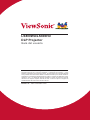 1
1
-
 2
2
-
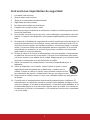 3
3
-
 4
4
-
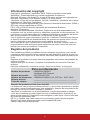 5
5
-
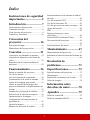 6
6
-
 7
7
-
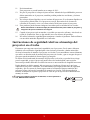 8
8
-
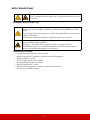 9
9
-
 10
10
-
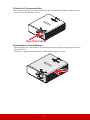 11
11
-
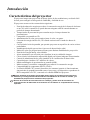 12
12
-
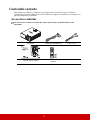 13
13
-
 14
14
-
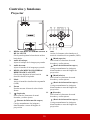 15
15
-
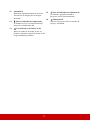 16
16
-
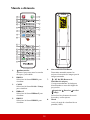 17
17
-
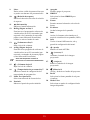 18
18
-
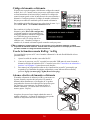 19
19
-
 20
20
-
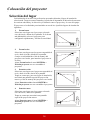 21
21
-
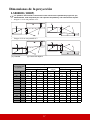 22
22
-
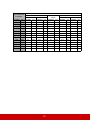 23
23
-
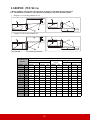 24
24
-
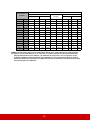 25
25
-
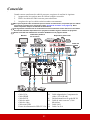 26
26
-
 27
27
-
 28
28
-
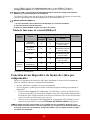 29
29
-
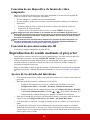 30
30
-
 31
31
-
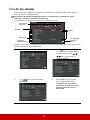 32
32
-
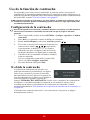 33
33
-
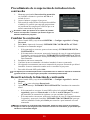 34
34
-
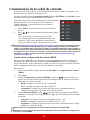 35
35
-
 36
36
-
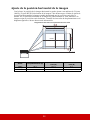 37
37
-
 38
38
-
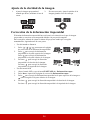 39
39
-
 40
40
-
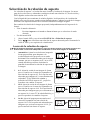 41
41
-
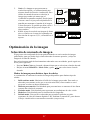 42
42
-
 43
43
-
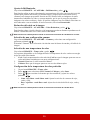 44
44
-
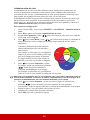 45
45
-
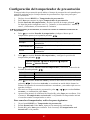 46
46
-
 47
47
-
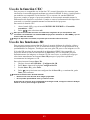 48
48
-
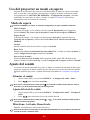 49
49
-
 50
50
-
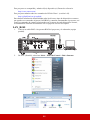 51
51
-
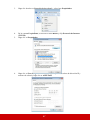 52
52
-
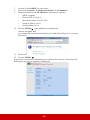 53
53
-
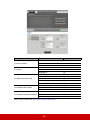 54
54
-
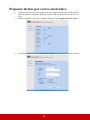 55
55
-
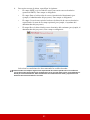 56
56
-
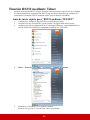 57
57
-
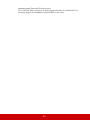 58
58
-
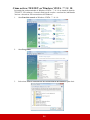 59
59
-
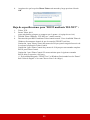 60
60
-
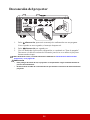 61
61
-
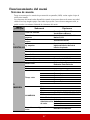 62
62
-
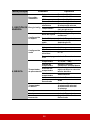 63
63
-
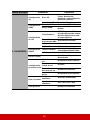 64
64
-
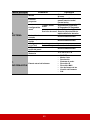 65
65
-
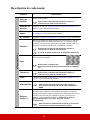 66
66
-
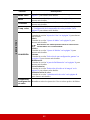 67
67
-
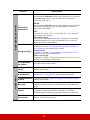 68
68
-
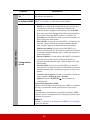 69
69
-
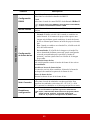 70
70
-
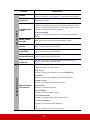 71
71
-
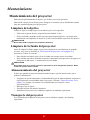 72
72
-
 73
73
-
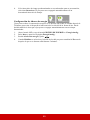 74
74
-
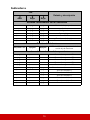 75
75
-
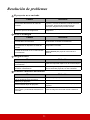 76
76
-
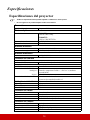 77
77
-
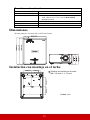 78
78
-
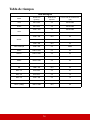 79
79
-
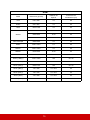 80
80
-
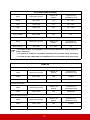 81
81
-
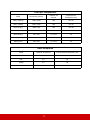 82
82
-
 83
83
-
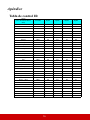 84
84
-
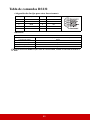 85
85
-
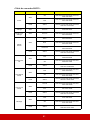 86
86
-
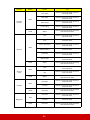 87
87
-
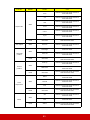 88
88
-
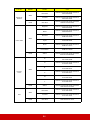 89
89
-
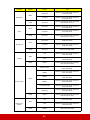 90
90
-
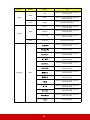 91
91
-
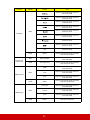 92
92
-
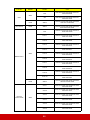 93
93
-
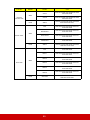 94
94
-
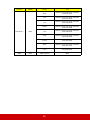 95
95
-
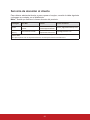 96
96
-
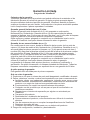 97
97
-
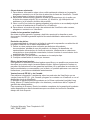 98
98
-
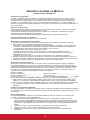 99
99
-
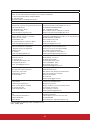 100
100
-
 101
101
ViewSonic LS800HD Guía del usuario
- Categoría
- Proyectores
- Tipo
- Guía del usuario
Documentos relacionados
-
ViewSonic LS831WU-S Guía del usuario
-
ViewSonic LS600W Guía del usuario
-
ViewSonic LS700-4K Guía del usuario
-
ViewSonic LS700-4K-S Guía del usuario
-
ViewSonic Pro8600 Guía del usuario
-
ViewSonic PJD7828HDL Guía del usuario
-
ViewSonic LS860WU Guía del usuario
-
ViewSonic PJD7720HD-S Guía del usuario
-
ViewSonic LS625X-S Guía del usuario
-
ViewSonic PX800HD-S Guía del usuario